Page 1

Guide de l’utilisateur
G T350
FRANÇAIS
Page 2

Bluetooth QD ID B016400
Page 3

GT350
Guide de l’utilisateur
Il est possible que certains éléments
de ce guide soient différents de
ceux de votre téléphone, selon le
logiciel de votre téléphone ou votre
fournisseur de services.
Ce combiné n’est pas recommandé
aux personnes ayant un handicap
visuel, en raison de son clavier tactile.
GT350
Guide de l’utilisateur
Page 4

Félicitations pour votre achat du
téléphone GT350, un appareil compact et
évolué, conçu pour fonctionner avec la plus
récente technologie en communication
mobile numérique.
Page 5

Contenus
Utilisation du téléphone .................6
Vue du téléphone ouvert ................7
Installation de la carte SIM et de la
batterie ...............................................9
Chargement de la batterie du
téléphone ........................................ 10
Carte mémoire ............................... 11
Utilisation de l’écran tactile ......... 12
Votre écran d’accueil ..................... 13
Les touches rapides.............................14
Barre d’état .............................................15
Modi cation de votre état dans la
barre d’état .............................................16
Utilisation de la fonction
multitâche ..............................................16
Appels .............................................. 17
Établissement d’un appel .................17
Établissement d’un appel à partir du
répertoire ................................................17
Réponse à un appel et rejet d’un
appel .........................................................17
Options pendant un appel ...............18
Composition abrégée ........................19
Établissement d’un deuxième
appel .........................................................19
Utilisation du transfert d’appels .....20
Appel en attente ..................................20
Contacts .......................................... 23
Messages ......................................... 25
Interdiction d’appels ..........................20
Numéro FDN ..........................................21
Coûts appel ............................................21
Durée d’appel ........................................21
Volume données ..................................21
Modi cation des réglages d’appels
les plus courants...................................21
Recherche d’un contact.....................23
Ajout d’un contact ...............................23
Création d’un groupe .........................23
Modi cation des paramètres de vos
contacts ...................................................24
Messages ................................................25
Envoi d’un message ............................25
Saisie de texte .......................................25
Mode T9 ...................................................25
Dossiers de messages ........................26
Modi cation des paramètres de
message texte .......................................26
Modi cation des paramètres de
message multimédia ..........................27
Modi cation des autres
paramètres .............................................27
Courriel mobile .....................................28
3
Page 6

Contenus
IM ...............................................................28
Accès à la messagerie instantanée 28
Appareil photo ............................... 29
Utilisation du viseur ............................29
Prise de photo rapide .........................30
Après la prise d’une photo ...............30
Utilisation des paramètres
avancés ....................................................30
Caméra vidéo ................................. 32
Utilisation du viseur ............................32
Prise d’une vidéo rapide ....................33
Après avoir enregistré une vidéo ...33
Utilisation des paramètres
avancés ....................................................34
Vos photos et vidéos ..................... 35
A chage de vos photos et vidéos 35
Prise d’une image à partir d’une
vidéo .........................................................35
A chage des photos sous forme de
diaporama ..............................................35
Utilisation d’une photo comme
papier peint ...........................................36
Modi cation de vos photos .............36
Multimédia...................................... 38
Images .....................................................38
Envoi d’une photo ...............................38
4
LG GT350 | Guide de l’utilisateur
Utilisation d’une image .....................38
Impression d’une image ....................39
Déplacement ou copie d’une
image .......................................................39
Sons ..........................................................39
Utilisation d’un son .............................39
Vidéos ...................................................... 39
Visionnement d’une vidéo ..............40
Envoi d’un clip vidéo ..........................40
Transfert d’un chier sur votre
téléphone ...............................................40
Autres .......................................................40
Musique ...................................................40
Transfert de musique sur votre
téléphone ...............................................41
Lecture d’une chanson ......................42
Création d’une liste d’écoute ...........42
Radio FM .................................................42
Recherche de stations de radio ......42
Réinitialisation des stations de
radio ..........................................................43
Agenda ............................................ 44
Ajout d’un événement à votre
agenda .....................................................44
Ajout d’une tâche à votre liste de
tâches .......................................................44
Utilisation du chercheur de dates ..44
Ajout d’un mémo .................................45
Page 7

Réglage de l’alarme.............................45
Ajout d’une ville aux fuseaux
horaires ....................................................45
Enregistreur vocal ................................46
Enregistrement d’un son ou de la
voix ...........................................................46
Utilisation de la calculatrice ............46
Commande vocale ..............................47
Synchronisation du PC ................. 49
Installation de LG PC Suite sur votre
ordinateur ...............................................49
Connexion du téléphone et de
l’ordinateur .............................................49
Sauvegarde et restauration des
données du téléphone ......................49
A chage des chiers du téléphone
sur votre ordinateur ............................50
Synchronisation de vos contacts ...50
Synchronisation de vos messages . 50
Sur le Web ....................................... 51
Accès au Web.........................................51
Utilisation du lecteur RSS .................. 51
Utilisation du téléphone comme
modem ....................................................52
Paramètres ...................................... 53
Personnalisation de vos pro ls .......53
Modi cation des paramètres
d’a chage ..............................................53
Réglages du téléphone ......................54
Modi cation des paramètres de
connectivité ...........................................55
Utilisation du gestionnaire de
mémoire ..................................................56
Envoi et réception de chiers par
liaison Bluetooth ..................................56
Modi cation des paramètres
Bluetooth ...............................................57
Couplage à un autre périphérique
Bluetooth ................................................58
Utilisation d’un casque d’écoute
Bluetooth ................................................58
Mise à niveau du logiciel .............. 59
Accessoires ...................................... 60
Données techniques ..................... 61
Consignes de sécurité ................... 62
5
Page 8

Utilisation du téléphone
Connecteur d’écouteur
stéréo ou mains libres
Touche fin
Touche d’appel
• Permet de
composer un
numéro et
de répondre
aux appels
entrants.
Touche
multitâche
6
LG GT350 | Guide de l’utilisateur
Touche de mise en marche verrouillage
• Maintenez la touche enfoncée pour
• Appuyez brièvement pour allumer ou
mettre l’appareil sous tension ou hors
tension.
éteindre l’écran.
Chargeur,
câble USB
Touche
appareil photo
Logement de carte
mémoire microSD
Touches latérales
• Depuis l’écran d’accueil :
Volume de la sonnerie et
de la tonalité des touches
• En cours d’appel :
Volume de l’écouteur
Page 9

Vue du téléphone ouvert
Changement de
mode de saisie de
texte (majuscules/
minuscules)
SMS
Touches
alphanumériques
Touche Symbole
• Entre un symbole.
Touche d’espacement
Pour entrer une espace en mode
d’édition de texte.
AVERTISSEMENT : Évitez de placer un objet lourd ou de vous asseoir
sur le téléphone car vous pourriez endommager l’écran ainsi que la
fonction d’écran tactile.
Touche Entrée
Touche Effacer
• Efface un caractère chaque fois
que la touche est enfoncée. Pour
effacer tous les caractères saisis,
maintenez la touche enfoncée.
Réseau social
Navigation
Internet
Push E-mail
Instant
Messenger
7
Page 10

Vue du téléphone ouvert
Objectif
8
LG GT350 | Guide de l’utilisateur
Couvercle du
compartiment de la
batterie
Batterie
Logement de
carte SIM
Page 11

Installation de la carte SIM et de la batterie
Retirer le couvercle du
1
compartiment de la batterie
Sortez le couvercle en le faisant
glisser vers le bas du téléphone.
2
Installer la carte SIM
Glissez la carte SIM dans son
logement en veillant à ce que
les contacts or de la carte soient
tournés vers le bas. Assurez-vous
que la batterie a été retirée du
téléphone avant d’installer la carte
SIM. Pour retirer la carte SIM, tirezla délicatement vers l’extérieur.
AVERTISSEMENT : Ne retirez
pas la batterie à l’aide de vos
ongles.
AVERTISSEMENT : Ne retirez
pas la batterie pendant que le
téléphone est en marche car
vous pourriez endommager le
téléphone.
Installer la batterie
3
Commencez par insérer le haut de
la batterie dans la partie supérieure
de son compartiment.
Assurez-vous que les contacts
de la batterie sont alignés avec
les connecteurs du téléphone.
Appuyez sur le bas de la batterie
jusqu’à ce qu’elle s’enclenche en
position (vous entendrez un clic).
9
Page 12

Chargement de la batterie du téléphone
Retirez le couvercle de la prise de
chargeur sur le côté de votre GT350.
Branchez le chargeur de voyage et le
câble USB inclus. Connectez le câble
USB au téléphone et branchez-le dans
une prise électrique. Votre GT350
doit être rechargé jusqu’à ce que
le message « Batterie chargée »
apparaisse à l’écran.
REMARQUE : La batterie doit être
entièrement chargée avant la
première utilisation pour augmenter
sa durée de vie. Ne tenez pas compte
du premier message (« Batterie
chargée ») et laissez le téléphone se
recharger jusqu’au jour suivant.
10
LG GT350 | Guide de l’utilisateur
Page 13

Carte mémoire
Installation d’une carte mémoire
Vous pouvez augmenter l’espace
mémoire sur votre téléphone à l’aide
d’une carte mémoire microSD.
REMARQUE : La carte mémoire est un
accessoire en option.
Ouvrez le logement de carte
1
mémoire situé sur la gauche du
téléphone.
Faites glisser la carte mémoire
2
dans la fente jusqu’à ce qu’elle
s’enclenche en position. Assurezvous que la zone des contacts or
de la carte est tournée vers le bas.
Formatage de la carte mémoire
Votre carte mémoire pourrait être
déjà formatée. Si elle ne l’est pas,
vous devez d’abord la formater pour
pouvoir l’utiliser.
Sur l’écran d’accueil, sélectionnez
1
, puis Réglages du téléphone
dans l’onglet PARAMÈTRES.
2
Appuyez sur Info mémoire, puis
sélectionnez Mémoire externe.
3
Appuyez sur Formater, puis
confirmez votre sélection.
4
Si un mot de passe a été défini,
entrez-le maintenant. Votre carte
sera alors formatée et prête à
l’emploi.
REMARQUE : Si votre carte mémoire
contient déjà des fichiers, la structure
des dossiers pourrait être différente
à la suite du formatage, étant donné
que tous les fichiers auront été
supprimés.
11
Page 14

Utilisation de l’écran tactile
Conseils relatifs à l’écran tactile
Pour sélectionner un élément,
•
appuyez au centre de son icône.
N’appuyez pas trop fortement
•
sur l’écran puisque celui-ci est
suffisamment sensible pour détecter
une pression légère mais ferme.
Utilisez le bout du doigt pour
•
appuyer sur l’option visée. Assurezvous de ne pas appuyer sur d’autres
touches en même temps.
Si vous n’utilisez pas votre GT350
•
pendant un certain temps, l’écran se
verrouille automatiquement.
Commandes de l’écran tactile
Les commandes de l’écran tactile
du GT350 changent en fonction de la
tâche que vous effectuez.
Ouverture d’une application
Pour ouvrir une application, appuyez
simplement sur son icône.
12
LG GT350 | Guide de l’utilisateur
Défilement
Glissez l’écran latéralement pour le
faire défiler.
Sur certains écrans, comme celui
de l’historique récent, vous pouvez
faire défiler l’écran vers le haut ou
vers le bas.
Page 15
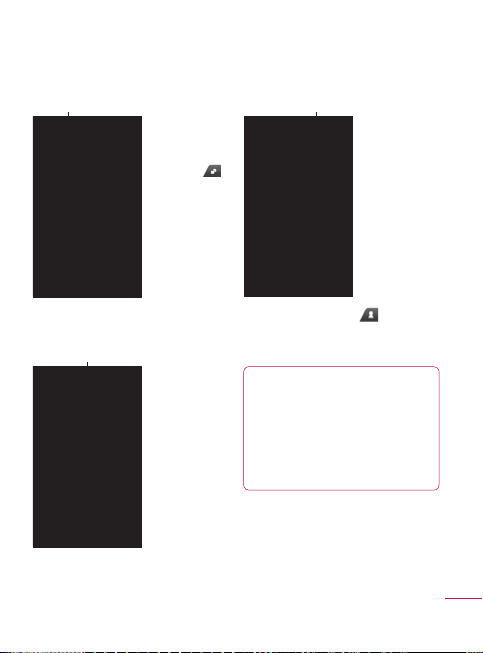
Votre écran d’accueil
Vous pouvez faire glisser et cliquer sur tout élément désiré dans tous les types
d’écran d’accueil.
Actif
Écran d’accueil
des gadgets
Lorsque vous
appuyez sur
dans le coin
inférieur droit de
l’écran, le volet des
gadgets mobiles
apparaît. Lorsque
vous sélectionnez
un gadget et
faites glisser sur l’écran, il apparaît à l’écran
d’accueil à l’endroit où vous l’avez déposé.
que vous le
Actif
Écran d’accueil de
Livesquare
À l’écran
Livesquare, vous
pouvez facilement
passer un appel
et envoyer un
message au
numéro qui a
été attribué à
un avatar. Pour
d’appels, de messages ou de contacts,
sélectionnez un avatar et choisissez l’icône de
la touche raccourci que vous voulez utiliser.
utiliser la fonction
Actif
Écran de
composition
abrégée
Vous pouvez faire
un appel, envoyer
un message
ou modifier
un contact
directement
à partir de cet
écran. Lorsque
que vous
appuyez sur cette touche
composition abrégée apparaît et vous
pouvez ensuite la faire glisser sur l’écran.
, la liste de
CONSEIL! L’interface utilisateur
du téléphone o re trois types
d’écran d’accueil. Pour passer
d’un écran d’accueil à l’autre,
e eurez rapidement l’a chage
de gauche à droite ou de droite
à gauche.
13
Page 16

Votre écran d’accueil
Les touches rapides
Les touches raccourcis de l’écran d’accueil vous permettent d’accéder aux
fonctions les plus utilisées à l’aide d’un simple toucher.
Appuyez sur cette touche
pour afficher le clavier de
composition et faire un
appel.
Appuyez sur cette touche
pour accéder au menu
Messages. Ce menu vous
permet de créer un nouveau
message SMS ou MMS, ou
d’afficher votre dossier de
messages.
14
LG GT350 | Guide de l’utilisateur
Appuyez sur cette touche
pour ouvrir votre répertoire
Contacts. Pour rechercher
le numéro d’une personne
à appeler, entrez le nom du
contact en haut de l’écran
à l’aide du pavé tactile.
Vous pouvez aussi créer des
contacts et modifier vos
contacts existants.
Appuyez sur cette touche
pour afficher le menu
principal complet, divisé en
quatre catégories.
Page 17
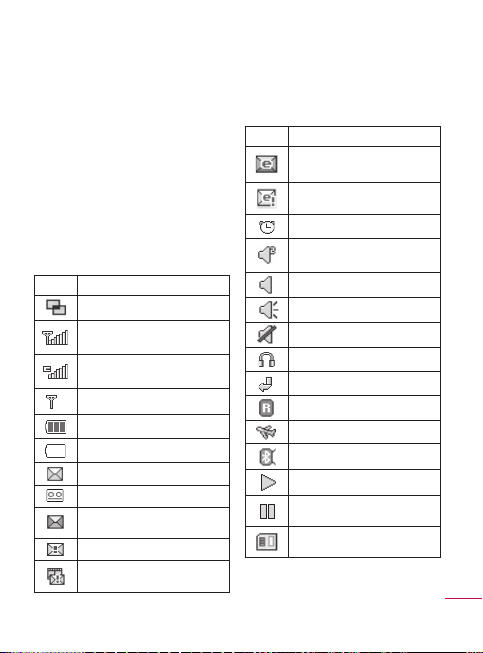
Barre d’état
La barre d’état présente diverses
icônes qui indiquent notamment la
puissance du signal, les nouveaux
messages reçus, la durée de charge
de la batterie et l’état du service
Bluetooth ou GPRS.
Le tableau ci-dessous présente la
signification des icônes qui sont le
plus susceptible d’apparaître sur la
barre d’état.
Icône Description
Multitâche
Puissance du signal réseau
(selon le nombre de barres)
EDGE utilisé
Aucun signal réseau
Durée de charge restante
Batterie vide
Nouveau message texte
Nouveau message vocal
La boîte de réception est
pleine
Échec de l’envoi du message
Échec de l’envoi du message
multimédia
Icône Description
Courriels non lus dans la boîte
de réception
Échec de l’envoi
Une alarme a été programmée
Profils personnalisés utilisés
(selon le chiffre dans l’icône)
Profil normal utilisé
Profil extérieur utilisé
Profil sourdine utilisé
Casque d’écoute utilisé
Les appels sont transférés
Itinérance
Mode vol activé
Bluetooth actif
Lecture de la musique de fond
Pause de la musique de fond
Carte mémoire activée
15
Page 18

Votre écran d’accueil
Modification de votre état dans
la barre d’état
Appuyez au centre de la barre
d’état pour ouvrir un sommaire des
différents états. Celui-ci fournit de
l’information sur l’heure, le réseau,
l’ID de service, la batterie, la mémoire
de l’appareil, la mémoire externe, le
profil, les fichiers MP3 et la connexion
Bluetooth. Vous pouvez y régler le
type de profil, lire et mettre en pause
des MP3 et activer ou désactiver
Bluetooth.
Barre d’état
16
LG GT350 | Guide de l’utilisateur
Utilisation de la fonction
multitâche
Appuyez brièvement sur la touche
Multitâche
correspondant. À partir de l’onglet
Appl. en cours, vous pouvez voir les
applications en cours d’exécution et
y accéder. Vous pouvez démarrer et
modifier vos applications favorites à
partir de l’onglet Favoris.
Lorsqu’une application est exécutée
en arrière-plan (p. ex. un jeu ou la
radio FM),
d’état.
pour ouvrir le menu
apparaîtra sur la barre
Page 19

Appels
Établissement d’un appel
Appuyez sur pour ouvrir le
1
clavier.
Entrez le numéro de téléphone
2
au clavier.
Appuyez sur
3
l’appel.
4
Pour mettre fin à l’appel, appuyez
sur la touche intelligente.
CONSEIL! Pour entrer le
caractère + associé à un appel
international, maintenez la
touche
CONSEIL! Appuyez sur la
touche de mise en marche pour
verrouiller l’écran tactile et éviter
d’appuyer accidentellement sur
des touches.
Établissement d’un appel à
partir du répertoire
1 À partir de l’écran d’accueil,
appuyez sur
répertoire Contacts.
2 Appuyez sur la boîte du champ du
nom en haut de l’écran et entrez
à l’aide du clavier les premières
lettres du contact que vous désirez
pour effectuer
enfoncée.
pour ouvrir le
appeler.
3 Dans la liste filtrée, appuyez sur
l’icône Appeler à côté du contact
que vous voulez appeler. S’il y a
plusieurs numéros pour ce contact,
l’appareil composera le numéro
par défaut.
4 Vous pouvez également appuyer
sur le nom du contact et
sélectionner un numéro, s’il en
existe plusieurs pour ce contact.
Vous pouvez également appuyer
sur
pour composer le numéro
par défaut.
Réponse à un appel et rejet
d’un appel
Lorsque votre téléphone sonne,
appuyez sur la touche intelligente
pour répondre à l’appel.
Pour mettre la sonnerie en sourdine,
faites glisser votre doigt vers le
haut à l’écran de verrouillage. Cela
déverrouillera le téléphone s’il était
verrouillé; appuyez ensuite sur
. Cette fonction est très utile si, par
exemple, vous avez oublié de régler
votre profil à Sourdine pour une
réunion. Appuyez sur Rejeter si vous
ne voulez pas prendre un appel
entrant.
17
Page 20

Appels
Options pendant un appel
En attente - Appuyez sur pour mettre un
appel en attente.
Sourdine - Appuyez sur
microphone, de sorte que votre interlocuteur ne
puisse pas vous entendre.
Haut-parleur - Appuyez sur
le haut-parleur.
Options - Appuyez sur pour afficher une liste
des autres options disponibles pendant un appel.
Appuyez sur pour faire une recherche dans vos
contacts durant un appel.
Appuyez sur
à l’appel.
Appuyez sur pour ouvrir un clavier numérique
afin d’effectuer un deuxième appel. Cette fonction
vous permet également de saisir des numéros,
par exemple lorsque vous appelez des services
téléphoniques automatisés, comme un centre
d’appels.
pour ajouter une autre personne
CONSEIL! Pour parcourir une liste d’options
ou votre liste de contacts, appuyez sur le dernier élément visible et faites
glisser votre doigt vers le haut de l’écran. La liste dé lera de façon à
a cher plus d’éléments.
18
LG GT350 | Guide de l’utilisateur
pour désactiver le
pour désactiver
Page 21

Composition abrégée
Vous pouvez attribuer un numéro de
composition abrégée à un contact
que vous appelez fréquemment.
Sélectionnez Contacts dans
1
l’onglet COMMUNICATION,
appuyez sur
Numéros abrégés.
Votre boîte vocale est déjà associée
2
au numéro de composition
abrégée 1. Ce paramètre ne peut
pas être modifié. Sélectionnez
n’importe quel autre numéro de
composition abrégé que vous
désirez associer à un contact.
Vos contacts seront affichés.
3
Sélectionnez le contact que vous
voulez associer à ce numéro en
appuyant une fois sur son numéro
de téléphone. Pour trouver un
contact, appuyez sur la boîte du
champ du nom, puis entrez la
première lettre du nom que vous
recherchez.
, puis sélectionnez
Établissement d’un deuxième
appel
Au cours de l’appel initial, appuyez
1
sur
et entrez le numéro que
vous désirez appeler.
2
Appuyez sur
l’appel.
3
Les deux appels seront indiqués
sur l’écran d’appel. Le premier
appel sera verrouillé et votre
interlocuteur mis en attente.
Pour passer d’un appel à un autre,
4
appuyez sur
de l’appel en attente.
5
Pour mettre fin à un appel ou
aux deux, appuyez sur
sélectionnez Fin suivi de To u s, En
garde ou Actif.
CONSEIL! Vous pouvez
appuyer sur n’importe quelle
entrée du relevé pour consulter
la date, l’heure et la durée d’un
appel.
REMARQUE : Des frais vous seront
facturés pour chaque appel que vous
effectuez.
pour établir
ou sur le numéro
et
19
Page 22

Appels
Utilisation du transfert d’appels
Appuyez sur Réglages des appels
1
dans l’onglet PARAMÈTRES.
Appuyez sur Transfert d’appel.
2
Vous pouvez choisir de transférer
3
tous les appels vocaux ou de les
transférer seulement si la ligne est
occupée, s’il n’y a pas de réponse
ou lorsqu’il est impossible de vous
rejoindre.
Entrez le numéro de téléphone
4
que vous désirez transférer.
Appuyez sur Demande pour
5
activer la fonction.
REMARQUE : Le transfert d’appels
comporte des frais. Pour obtenir
plus de renseignements, veuillez
communiquer avec votre fournisseur
de services réseau.
CONSEIL! Pour désactiver
tous les renvois d’appels,
sélectionnez Désactiver tout
dans le menu Transfert d’appel.
20
LG GT350 | Guide de l’utilisateur
Appel en attente
Recevez une alerte lorsque vous avez
un appel en attente. (Cette fonction
dépend de votre fournisseur de
services réseau.)
Interdiction d’appels
1
Appuyez sur Réglages des appels
dans l’onglet PARAMÈTRES.
2
Appuyez sur Interdiction d’appel.
3
Choisissez l’une des six options
proposées :
Tout appel sortant
Appel sortant international
Appels internationaux sortant
sauf vers pays d’origine
Tout appel entrant
Entrants quand à l’étranger
Désactiver tout
4
Entrez le mot de passe
d’interdiction d’appel.
Communiquez avec votre
opérateur de réseau pour obtenir
plus de renseignements sur ce
service.
Page 23
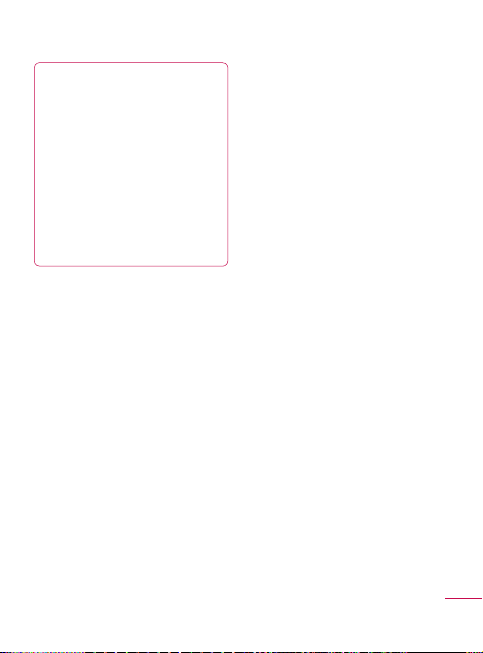
CONSEIL!
Sélectionnez Num FDN dans les
options Réglages des appels
pour activer et stocker la liste des
numéros pouvant être appelés à
partir de votre téléphone. Vous
devrez obtenir votre code PIN2
auprès de l’opérateur. Seuls les
numéros qui gurent dans la
liste des numéros FDN pourront
être composés à partir de votre
appareil.
Numéro FDN
Choisissez une liste de numéros
qui peuvent être composés à partir
de votre téléphone. Vous devrez
composer votre code PUK2, qui est
fourni par votre opérateur. Seuls les
numéros qui figurent dans la liste
des numéros FDN pourront être
composés à partir de votre appareil.
Message d’excuse
Avant de refuser un appel, vous
pouvez envoyer un message d’excuse
pour expliquer pourquoi vous ne
pouvez pas le prendre.
Coûts appel
Permet de visualiser les frais
associés aux numéros que vous
avez composés (ce service doit être
offert par le service réseau; certains
fournisseurs ne prennent pas cette
fonction en charge).
Durée d’appel
Permet de visualiser la durée des
appels entrants et sortants.
Volume données
Permet de visualiser la quantité de
données reçues et envoyées, en
kilo-octets.
Modification des réglages
d’appels les plus courants
Appuyez sur Réglages des appels
1
dans l’onglet PARAMÈTRES.
Faites défiler l’écran puis appuyez
2
sur Paramètres communs. À
partir de là, vous pouvez régler les
paramètres suivants :
Rejet d’appel - Placez le bouton
en position MARCHE pour mettre
en évidence la liste de rejets. Vous
pouvez appuyez sur la zone de
texte pour choisir tous les appels,
les appels de certains contacts
21
Page 24

Appels
ou groupes, ceux provenant de
numéros non enregistrés (ne
figurant pas dans vos contacts)
ou ceux dont l’appelant n’est pas
identifié. Appuyez sur Enregistrer
pour modifier le paramètre.
Envoyer mon numéro - Permet
d’indiquer si votre numéro doit
être affiché lorsque vous appelez
quelqu’un.
Rappel auto - Déplacez le bouton
vers la gauche
pour ACTIVER ou vers la droite
pour DÉSACTIVER la fonction.
Mode réponse - Indiquez si vous
voulez répondre aux appels en
utilisant la touche intelligente ou
n’importe quelle touche.
Bip minute - Déplacez le bouton
vers la gauche en position
MARCHE pour entendre une
tonalité chaque minute durant
un appel.
Mode réponse BT - Sélectionnez
Mains libres pour répondre
aux appels à l’aide d’un casque
Bluetooth ou Combiné pour y
répondre en appuyant sur une
touche.
22
LG GT350 | Guide de l’utilisateur
Enregistrer nouveau numéro
- Sélectionnez Oui pour enregistrer
un nouveau numéro.
Page 25
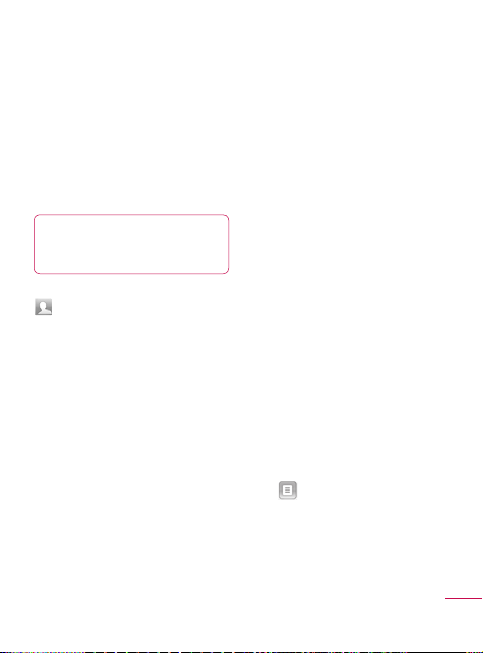
Contacts
Recherche d’un contact
Appuyez sur Contacts dans l’onglet
1
COMMUNICATION.
Une liste de contacts apparaît.
2
En tapant la première lettre du
nom d’un contact dans le champ
du nom, le menu de cette partie
alphabétique de la liste apparaîtra.
CONSEIL! Le clavier
alphanumérique apparaît lorsque
vous appuyez sur le champ Nom.
Vous pouvez également appuyer sur
à partir de l’écran d’accueil.
Ajout d’un contact
Appuyez sur Contacts dans l’onglet
1
COMMUNICATION, puis sur Créer
un nouveau contact.
Sélectionnez l’emplacement où
2
vous voulez enregistrer le contact
(téléphone ou carte SIM).
Entrez votre prénom et votre nom
3
de famille.
Vous pouvez entrer jusqu’à six
4
numéros par contact. À chaque
entrée est attribué un type
préréglé Mobile, Domicile, Bureau,
Bipeur, Fax et Général.
5
Ajoutez des adresses de courriel, si
désiré. Vous pouvez entrer jusqu’à
deux adresses différentes par
contact.
6
Associez le contact à un ou
plusieurs groupes. Vous pouvez
attribuer jusqu’à six groupes par
contact. Sélectionnez Aucun grp,
Famille, Amis, Collègues, École
ou VIP.
7
Vous pouvez également ajouter
Sonnerie, Fête , Anniversaire, Page
d’accueil, Adresse du domicile,
Nom de l’entreprise, Titre du
poste, Adresse de l’entreprise,
Mémo et Livecon.
8
Appuyez sur Enreg. pour
enregistrer le contact.
Création d’un groupe
1
Appuyez sur Contacts dans
l’onglet COMMUNICATION. Ensuite,
appuyez sur Groupes.
2
Appuyez sur Créer un groupe ou
sur
et sélectionnez Créer un
groupe.
3
Entrez un nom pour votre nouveau
groupe. Vous pouvez également
associer une sonnerie à ce groupe.
4
Appuyez sur Enreg..
23
Page 26
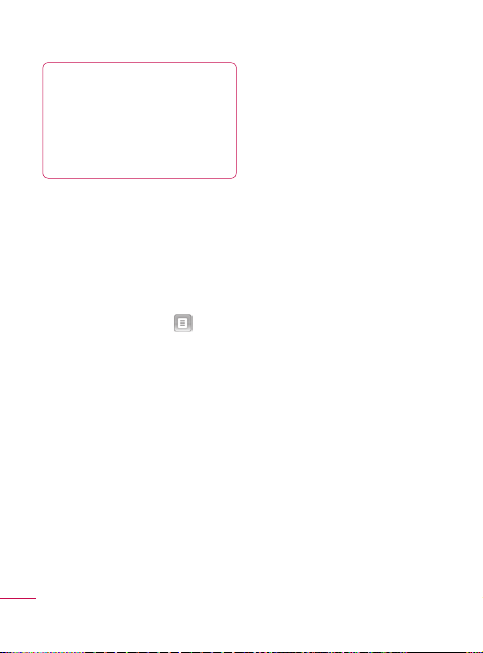
Contacts
REMARQUE : Si vous supprimez
un groupe, les contacts qui ont
été associés à ce groupe ne
seront pas supprimés. Ils seront
conservés dans votre répertoire
Contacts.
Modification des paramètres
de vos contacts
Vous pouvez modifier les paramètres
de vos contacts en fonction de vos
préférences.
Appuyez sur Contacts dans l’onglet
1
COMMUNICATION, sur
sur Paramètres.
2
À partir de là, vous pouvez
modifier les paramètres suivants :
Paramètres liste contacts :
Emplacement des contacts,
Affichage du nom et Touche de
commande rapide.
Envoyer tous les éléments par
Bluetooth - Envoie tous vos
contacts à un autre appareil avec
Bluetooth.
24
LG GT350 | Guide de l’utilisateur
Sauvegarder contacts Sauvegarde les contacts dans une
mémoire externe. Cette option
nécessite une mémoire externe.
Restaurer contacts - Restaure
les contacts vers une mémoire
externe. Cette option nécessite une
mémoire externe.
Effacer répertoire : supprimez tous
les contacts de votre répertoire.
Sélectionnez Combiné ou SIM
et appuyez sur Oui si vous êtes
certain de vouloir supprimer vos
contacts.
, puis
Page 27

Messages
Messages
Votre téléphone GT350 combine les
fonctions de messagerie SMS et MMS
dans un menu intuitif facile à utiliser.
Envoi d’un message
Appuyez sur Messages dans
1
l’onglet COMMUNICATION.
Ensuite, appuyez sur Nouveau
message pour composer un
nouveau message.
Appuyez sur Insérer pour ajouter
2
une image, une vidéo, un son, un
modèle, etc.
Appuyez sur Destinataire au bas
3
de l’écran pour entrer le numéro
des destinataires. Entrez ensuite
le numéro ou appuyez sur
pour sélectionner un contact. Vous
pouvez même ajouter plusieurs
contacts.
Appuyez sur Envoyer lorsque vous
4
êtes prêt.
AVERTISSEMENT : Si un
chier image, vidéo ou son
a été ajouté à un SMS, il sera
automatiquement converti en
message MMS et des frais vous
seront facturés en conséquence.
Saisie de texte
Vous pouvez entrer du texte de deux
façons :
Appuyez sur le clavier et Qwerty.
Appuyez sur
mode.
Ce mode n’est utilisé que si vous
sélectionnez le clavier comme
méthode d’entrée.
Appuyez sur
langue d’entrée.
Appuyez sur
chiffres, des symboles ou du texte.
Appuyez sur la touche de
changement pour changer la
casse des lettres (majuscules ou
minuscules).
pour activer ce
pour changer la
pour entrer des
Mode T9
Le mode T9 se base sur un
dictionnaire intégré pour reconnaître
les mots que vous entrez en fonction
des séquences de touches activées. Il
reconnaît les mots que vous entrez et
propose des variantes.
25
Page 28

Messages
Dossiers de messages
Le menu Messages comporte cinq
dossiers
.
Boîte réception - Tous les messages
que vous recevez sont stockés dans
votre boîte de réception.
Brouillons - Si vous n’avez pas fini de
rédiger votre message, vous pouvez
l’enregistrer dans ce dossier.
Boîte d’envoi - Ce dossier sert à
stocker temporairement les messages
en cours d’envoi.
Envoyés - Une copie de chaque
message que vous avez envoyé est
enregistrée dans ce dossier.
Mes dossiers - Créez des dossiers
pour stocker vos messages.
Utilisation de modèles - Vous
pouvez créer des modèles pour
les SMS et MMS que vous envoyez
fréquemment. Le téléphone contient
déjà des modèles, que vous pouvez
modifier.
Utilisation des émoticônes - Égayez
vos messages en les agrémentant
d’émoticônes. Les émoticônes les plus
courantes sont déjà disponibles dans
votre téléphone.
Vous pouvez ajouter une nouvelle
26
LG GT350 | Guide de l’utilisateur
émoticône en appuyant sur Nouvelle
émoticône.
Modification des paramètres de
message texte
Dans l’onglet COMMUNICATION,
appuyez sur Messages puis sur
Paramètres. Sélectionnez SMS. Voici
les paramètres que vous pouvez
modifier :
Centre SMS - Entrez les détails relatifs
à votre centre de messagerie.
Accusé de réception - Glissez le
bouton vers la gauche pour recevoir
une confirmation que vos messages
ont été livrés.
Durée de validité - Pour choisir
la durée de conservation de
vos messages dans le centre de
messagerie.
Types de message - Permet de
convertir votre texte en message
texte, vocal, télécopie, X.400 ou
courriel.
Codage des caractères - Permet de
choisir la façon dont les caractères
sont encodés. Le codage choisi peut
augmenter la taille des messages
et, par conséquent, les frais de
transmission des données.
Page 29

Envoyer txt long par - Cette option
permet d’envoyer des messages longs
par Plusieurs SMS ou comme MMS.
Modification des paramètres de
message multimédia
Dans l’onglet COMMUNICATION,
appuyez sur Messages Faites défiler
l’écran et sélectionnez Paramètres et
MMS. Voici les paramètres que vous
pouvez modifier :
Mode Récupération - Sélectionnez
Réseau local ou Réseau itinérance. Si
vous sélectionnez ensuite Manuelle,
vous ne recevrez que des avis de
message multimédia (MMS) et
vous pourrez alors décider de les
télécharger au complet.
Accusé de réception - Pour demander
ou autoriser un accusé de réception.
Confirm. lecture - Pour demander ou
autoriser une confirmation de lecture.
Priorité - Pour choisir le niveau de
priorité de votre message MMS.
Durée de validité - Permet de
choisir la durée de conservation de
votre message dans le centre de
messagerie.
Durée diapositive - Permet de
choisir la durée pendant laquelle les
diapositives sont affichées à l’écran.
Mode de création - Permet de choisir
son mode de création de message.
Heure de livraison - Permet de
déterminer un délai avant qu’un
message soit livré.
Centre MMS - Choisissez un centre
MMS dans la liste ou ajoutez un
nouveau centre.
Modification des autres
paramètres
Dans l’onglet COMMUNICATION,
appuyez sur Messages puis sur
Paramètres.
Message de service - Permet de
recevoir ou de bloquer les messages
de service. Vous pouvez également
définir les niveaux de sécurité de
vos messages en créant des listes
d’expéditeurs sécurisés ou non
sécurisés dans l’option Sécurité du
service.
Compteur de messages - Permet de
définir des périodes pour compter les
messages.
mémoire info - Permet d’activer et
de désactiver la diffusion générale
et de choisir vos canaux et la langue
d’utilisation.
27
Page 30

Messages
Courriel mobile
Le courriel mobile vous permet
d’accéder à vos comptes Rogers
Yahoo!, Yahoo! Mail, Windows Live
Hotmail et Gmail sur votre téléphone.
Vous pouvez donc maintenant
vérifier rapidement et facilement vos
courriels quand vous n’êtes pas à
votre ordinateur.
IM
La fonction de messagerie
instantanée est utilisable uniquement
si elle est prise en charge par un
exploitant de réseau ou par des
communautés telles que Windows
Live™ et Yahoo!® Messenger. Les
utilisateurs de la messagerie
instantanée auront besoin d’un Id
utilisateur et d’un mot de passe
valides pour pouvoir ouvrir une
session, échanger des messages et
vérifier s’ils sont connectés.
28
LG GT350 | Guide de l’utilisateur
Accès à la messagerie
instantanée
Dans l’onglet COMMUNICATION,
1
appuyez sur IM.
La liste des clients MI disponibles
2
s’affiche. Les options de menu cidessous peuvent ne pas apparaître
car les différentes communautés
de MI ne les prennent pas toutes
en charge. Les libellés des menus
peuvent également varier. Les
valeurs affichées dépendent de la
communauté MI sélectionnée. Des
mots clés comme « Id utilisateur »,
« ouvrir une session » et « contact »
sont des expressions générales que
l’on retrouve dans les menus de MI,
selon les différentes communautés
telles que Windows Live™ et
Yahoo!® Messenger.
Page 31

Appareil photo
Utilisation du viseur
Exposition - Détermine la différence entre les zones
claires et les zones sombres de l’image.
Zoom - Permet de faire un zoom avant ou arrière.
Cette fonction est activée selon la taille de la photo
que vous prenez.
Précédent
Prise de photo
Mode vidéo - Faites glisser
cette icône vers le bas pour
passer au mode vidéo.
Galerie -Vous pouvez
accéder à vos photos
Paramètres - Appuyez sur cette icône pour
accéder au menu des paramètres. Consultez la
section Utilisation des paramètres avancés.
Taille - Changez le format d’une photo pour
réduire l’espace mémoire utilisé ou prenez une
photo dans un format prédéfini pour un contact
particulier. Sélectionnez le nombre de pixels
désiré parmi les cinq options suivantes : 2 M
(1 600 x 1 200), 1 M (1 280 x 960), VGA (640 x 480),
Écran d’accueil (WQVGA) et QVGA (320 x 240).
Prise en continu - Cette option vous permet de
prendre automatiquement 3, 6 ou 9 photos en
succession très rapide.
CONSEIL! Vous pouvez a cher les options en tapant sur l’écran. Celles-ci
disparaissent automatiquement au bout de quelques secondes.
enregistrées à partir du
mode appareil photo. Il
suffit d’appuyer sur cette
touche pour afficher les
photos de votre galerie à
l’écran.
29
Page 32

Appareil photo
Prise de photo rapide
Maintenez enfoncée la touche
1
, située sur le côté droit du
téléphone.
2
Lorsque l’appareil a effectué sa
mise au point, appuyez sur
au centre-droit de l’écran pour
prendre une photo. Vous pouvez
aussi appuyer fermement sur
la touche , sur le côté du
téléphone.
CONSEIL! Pour passer au mode
vidéo ou appareil photo, faites
glisser l’icône de vidéo ou
d’appareil photo vers le haut
ou vers le bas au centre-droit
du viseur.
Après la prise d’une photo
La photo que vous avez prise apparaît
et son nom défile au bas de l’écran.
Appuyez sur cette touche pour
envoyer votre photo sous forme
de message, par courriel ou avec
Bluetooth.
Appuyez sur cette touche pour
afficher une image pour votre écran
d’accueil, vos contacts, votre écran
de démarrage ou votre écran de
fermeture.
30
LG GT350 | Guide de l’utilisateur
Appuyez sur cette touche pour
modifier la photo.
Appuyez sur cette touche
pour modifier le nom de la photo
sélectionnée
Appuyez sur cette touche pour
supprimer la photo que vous venez
de prendre et appuyez sur Oui pour
confirmer la suppression. Le message
« Effacé » apparaît.
Appuyez sur cette touche pour
ouvrir votre Galerie.
Utilisation des paramètres
avancés
À partir du viseur, appuyez sur
pour accéder aux options avancées.
Effets de couleur - Choisissez une
option de couleur à utiliser pour les
photos que vous prenez. Il existe
quatre options de couleur : Désactivé,
Noir et blanc, Négatif ou Sépia.
Page 33

Équilibre blancs - Vous pouvez choisir
parmi les options Auto, Incandescent,
Soleil, Fluorescent et Nuageux.
Mode nuit - Utiles pour les endroits
peu éclairés.
Retardateur - Le retardateur vous
permet d’activer un délai d’attente
entre le moment où vous appuyez
sur le bouton et celui où la photo
est prise. Vous pouvez choisir entre
Désactivé, 3, 5 et 10 secondes.
Cette fonction est idéale pour vous
photographier avec un groupe de
personnes.
Qualité - Vous pouvez choisir parmi
les qualités Super fin, Fin et Normal.
Plus la qualité est élevée et plus la
photo est nette. Cependant, la taille
du fichier sera plus élevée, Cela
signifie que vous pourrez enregistrer
un moins grand nombre de photos
en mémoire.
Mode d’affichage - Permet de
choisir entre les modes Plein écran
et Image complète. En mode plein
écran, l’image peut être rognée pour
convenir à la taille de l’écran.
Sélectionner stockage - Vous pouvez
choisir d’enregistrer vos photos dans
la mémoire du téléphone ou dans la
mémoire externe.
Afficher la photo - Activez cette
fonction si vous voulez voir la photo
que vous venez de prendre avec des
options.
Masquer les icônes - Choisissez les
icônes de paramètres photo qui
doivent être masquées manuellement
ou automatiquement.
Son de l’obturateur - Sélectionnez un
des trois sons d’obturateur proposés.
Écran grille - Choisissez l’option
Désactivé, Croix simple ou Trisection.
Réinitialiser paramètres - Permet de
rétablir tous les paramètres par défaut
de l’appareil photo.
31
Page 34

Caméra vidéo
Utilisation du viseur
Zoom - Permet de faire un
zoom avant ou arrière.
Paramètres - Appuyez sur cette icône
pour accéder au menu des paramètres.
Consultez la section Utilisation des
paramètres avancés.
Mode d’affichage - Choisissez l’option
Plein écran ou Image complète.
Taille de la vidéo - Choix entre QVGA
(320 x 240) ou QCIF (176 x 144).
Exposition - Détermine la différence entre
les zones claires et les zones sombres de
l’image.
CONSEIL! Vous pouvez masquer toutes les
options de raccourci pour mieux voir l’image sur l’écran du viseur. Il su t
d’appuyer une fois au centre du viseur. Appuyez à nouveau sur l’écran pour les
a cher.
32
LG GT350 | Guide de l’utilisateur
Taille de l’image
Enregistrement dans la mémoire de
l’appareil ou la mémoire externe
Précédent
Mode appareil photo -
Appuyez sur cette icône
pour passer au mode
appareil photo.
Lancer l’enregistrement
Galerie
Mode vidéo - Indique
que le mode vidéo est
sélectionné.
Page 35

Prise d’une vidéo rapide
Maintenez enfoncée pendant
1
quelques secondes la touche
d’appareil photo, située sur le côté
droit du téléphone.
CONSEIL! Pour passer au mode
vidéo ou appareil photo, faites
glisser l’icône de vidéo ou
d’appareil photo vers le haut ou
vers le bas au centre-droit du
viseur.
Tenez le téléphone à l’horizontale
2
et pointez l’objectif vers le sujet
de la vidéo.
Appuyez une fois sur la touche
3
d’appareil photo
pour commencer l’enregistrement.
Vous pouvez également appuyer
sur le point rouge
4
ENR s’affiche au bas du viseur et
une minuterie en bas de l’écran
indique la durée de votre vidéo.
5
Pour mettre la vidéo en pause,
appuyez sur
vidéo, sélectionnez
6
Dans l’écran, appuyez sur
une deuxième fois pour arrêter
l’enregistrement.
du téléphone
.
. Pour reprendre la
.
ou sur
Après avoir enregistré une
vidéo
Une image fixe de la vidéo que vous
avez prise apparaît à l’écran. Le nom
de la vidéo défile au bas de l’écran
et sept icônes sont affichées sur les
côtés gauche et droit.
Appuyez sur cette touche pour
lancer la lecture de la vidéo.
Appuyez sur cette touche pour
envoyer votre vidéo sous forme
de message, de courriel ou avec
Bluetooth.
Appuyez sur cette touche pour
lancer la lecture de la vidéo.
Appuyez sur cette touche
pour modifier le nom de la photo
sélectionnée.
Appuyez sur cette touche pour
supprimer la vidéo que vous venez
d’enregistrer et appuyez sur Oui pour
confirmer la suppression. Le viseur
réapparaîtra.
Appuyez sur cette touche pour
enregistrer immédiatement une
autre vidéo.
Appuyez sur cette touche pour
afficher une galerie des photos et
vidéos que vous avez enregistrées.
33
Page 36

Caméra vidéo
Utilisation des paramètres
avancés
À partir de l’écran du viseur, appuyez
sur Paramètres pour accéder aux
options avancées.
Effets de couleur - Choisissez un effet
de couleur pour votre nouvelle vidéo.
Désactivé, Noir et blanc, Négatif,
Sépia.
Équilibre blancs - L’équilibre des
blancs permet d’obtenir des blancs
plus réalistes dans vos vidéos. Pour
obtenir un bon équilibre des blancs,
il peut être nécessaire de définir les
conditions ambiantes d’éclairage.
Vous pouvez choisir entre Auto,
Incandescent, Soleil, Fluorescent ou
Nuageux.
Qualité - Vous pouvez choisir parmi
les qualités Super fin, Fin et Normal.
Plus la qualité est élevée et plus la
vidéo est nette. Cependant, la taille
34
LG GT350 | Guide de l’utilisateur
du fichier sera plus élevée, ce qui
signifie que vous pouvez enregistrer
un moins grand nombre de vidéos
dans la mémoire du téléphone.
Durée - Vous pouvez établir une
durée limite pour vos vidéos. Indiquez
si vous voulez envoyer la vidéo dans
un MMS (message multimédia).
CONSEIL! Si vous choisissez la
durée MMS, une qualité d’image
inférieure vous permettra
d’enregistrer une vidéo plus
longue.
Sélectionner stockage - Vous pouvez
choisir d’enregistrer vos vidéos dans
la
mémoire téléphone ou dans la
mémoire externe.
Voix - Indiquez si vous voulez
enregistrer une vidéo avec ou sans
piste audio.
Masquer les icônes - Choisissez les
icônes de paramètres photo qui
doivent être masquées manuellement
ou automatiquement.
Réinitialiser paramètres - Permet de
rétablir tous les paramètres par défaut
du mode vidéo.
Page 37

Vos photos et vidéos
Affichage de vos photos et
vidéos
Dans l’onglet DIVERTISSEMENT,
1
appuyez sur Galerie ou appuyez
sur
à l’écran d’aperçu du
mode appareil photo. Vous pouvez
ensuite consulter vos photos et vos
clips vidéo.
Votre galerie apparaît à l’écran.
2
Appuyez sur la vidéo ou la photo
3
pour l’ouvrir.
Pour lancer la lecture de la vidéo,
4
appuyez sur
lecture en pause, appuyez sur
CONSEIL! Faites dé ler
l’écran vers la gauche ou vers la
droite pour voir d’autres photos
ou vidéos.
Prise d’une image à partir
d’une vidéo
1
Choisissez la vidéo dont vous
voulez extraire une photo.
2
Appuyez sur
pause une vue de la vidéo que
vous voulez convertir en photo
et appuyez dans le coin supérieur
gauche de l’écran pour ouvrir le
menu
. Pour mettre la
.
pour mettre en
.
Dans les options du menu,
3
sélectionnez
4
La photo apparaît à l’écran avec le
nom qui lui a été attribué.
5
Appuyez sur
la séquence vidéo.
6
L’image sera enregistrée dans le
dossier Mes affaires et apparaîtra
dans la galerie.
AVERTISSEMENT :
Certaines fonctions ne
fonctionneront pas correctement
si les chiers multimédias
n’ont pas été enregistrés sur le
téléphone.
.
pour retourner à
Affichage des photos sous
forme de diaporama
Le mode diaporama permet d’afficher
toutes les photos de votre galerie, une
à la fois, sous forme de diapositives.
Les vidéos ne peuvent être lues
comme un diaporama.
Appuyez sur
1
faites défiler l’écran et sélectionnez
Diaporama.
2
Le diaporama démarre.
dans la galerie,
35
Page 38

Vos photos et vidéos
Les diaporamas offrent plusieurs
options :
Appuyez sur
arrière.
Appuyez sur cette touche pour
mettre le diaporama en pause sur une
photo en particulier.
Appuyez de nouveau sur
cette touche pour redémarrer le
diaporama.
Appuyez sur cette touche pour
afficher les photos de façon aléatoire.
Appuyez sur cette touche pour
augmenter ou diminuer la vitesse de
défilement des diapositives.
Utilisation d’une photo comme
papier peint
Dans l’onglet DIVERTISSEMENT,
1
appuyez sur Galerie ou
Appuyez sur la photo que vous
2
souhaitez utiliser comme papier
peint.
Appuyez sur
3
4
Vous pouvez modifier le format
d’une photo avec
5
Une fois que vous êtes satisfait de
la photo, appuyez sur Définir.
36
LG GT350 | Guide de l’utilisateur
pour revenir en
.
.
Choisissez parmi les options
6
suivantes les éléments que vous
voulez modifier : Tous, Écran
d’accueil de gadget, Écran
d’accueil de composition abrégée.
Modification de vos photos
1 Ouvrez les photos que vous désirez
modifier et appuyez sur
afficher les options.
2 Appuyez sur les icônes pour
modifier une photo :
Permet de déplacer votre
doigt sur l’écran pour sélectionner
une zone.
Permet de faire un dessin
à main levée sur la photo.
Sélectionnez l’épaisseur de trait
désirée parmi les quatre options
proposées, puis choisissez la
couleur à utiliser.
Ajoutez du texte à votre
photo.
Décorez votre photo à l’aide
de tampons. Choisissez parmi les
différents tampons et couleurs
proposés et appuyez sur la photo
à l’endroit où vous voulez placer
le tampon.
pour
Page 39

Permet d’effacer les dessins
que vous avez réalisés. Vous
pouvez également sélectionner la
taille de la gomme à effacer.
Appuyez sur cette touche
pour retourner à la galerie.
Permet d’enregistrer les
changements apportés à la photo.
Indiquez si vous voulez enregistrer
les modifications dans le fichier
d’origine ou dans un nouveau
fichier. Si vous sélectionnez
Nouveau fichier, entrez un nom
de fichier.
Permet d’annuler le dernier
effet appliqué ou la modification
que vous avez apportée à votre
photo.
Appuyez sur cette touche
pour ouvrir les options du filtre.
Vous pouvez modifier la
photo que vous avez sélectionnée.
37
Page 40

Multimédia
Vous pouvez stocker des fichiers
multimédias dans la mémoire de
votre téléphone de façon à accéder
facilement à vos images, sons, vidéos
et jeux. Vous pouvez également
enregistrer vos fichiers sur une carte
mémoire. Cela vous permet de libérer
de l’espace dans la mémoire de votre
téléphone. Vous pouvez trouver ces
fichiers dans le menu Mes affaires de
l’onglet DIVERTISSEMENT.
Images
Le dossier Images comprend une liste
de vos photos, y compris des images
préchargées de votre appareil, des
images que vous téléchargez et des
photos prises au moyen de l’appareil
photo du téléphone.
Envoi d’une photo
Dans l’onglet DIVERTISSEMENT,
1
appuyez sur Mes affaires puis sur
Images. Sélectionnez la photo
désirée
Appuyez sur Envoyer puis
2
choisissez MMS, Courriel ou
Bluetooth.
38
LG GT350 | Guide de l’utilisateur
Utilisation d’une image
Vous pouvez choisir des images qui
serviront de papier peint pour l’écran
d’accueil ou verrouillé, ou de photo
d’identification d’un appelant.
Dans l’onglet DIVERTISSEMENT,
1
appuyez sur Mes affaires puis sur
Images. Sélectionnez la photo
désirée et appuyez sur
2
Appuyez sur Utilisat. et
sélectionnez l’une des options
suivantes :
Image écran accueil - Permet de
créer un papier peint pour l’écran
d’accueil.
Image écran verr. - Permet
d’ajouter un papier peint à un
écran verrouillé.
Image du contact - Attribue à
une personne de votre liste de
contacts une image qui apparaîtra
à chaque fois que cette personne
vous appelle.
Image démarrage - Permet de
choisir une image qui apparaît à
chaque fois que vous mettez le
téléphone sous tension.
Image fermeture - Permet de
choisir une image qui apparaît à
chaque fois que vous mettez le
téléphone hors tension.
.
Page 41

Impression d’une image
1
Dans l’onglet DIVERTISSEMENT,
appuyez sur Mes affaires puis sur
Images. Sélectionnez la photo
désirée et appuyez sur
2
Appuyez sur Imprimer via
Bluetooth.
.
Déplacement ou copie d’une
image
Vous pouvez déplacer ou copier des
images de la mémoire du téléphone
vers la carte mémoire, afin de libérer
de l’espace dans l’un des blocs de
mémoire ou de prévenir la perte de
vos photos.
Dans l’onglet DIVERTISSEMENT,
1
appuyez sur Mes affaires,
sélectionnez Images et appuyez
sur
.
Sélectionnez Déplacer ou Copier.
2
Vous pouvez marquer ou
3
démarquer des images en
appuyant sur chaque image au fur
et à mesure. Marquez l’image que
vous voulez déplacer ou copier et
appuyez sur Déplacer ou Copier.
Sons
Le dossier Sons contient une liste de
vos fichiers sons, y compris des sons
que vous avez téléchargés, des sons
par défaut et des enregistrements
vocaux. Vous pouvez utiliser ce
dossier pour gérer, envoyer ou définir
des sons comme sonnerie.
Utilisation d’un son
Dans l’onglet DIVERTISSEMENT,
1
appuyez sur Mes affaires puis
sur Sons.
Sélectionnez un son. La lecture du
2
son commence.
Appuyez sur
3
Utilisat.
4
Choisissez l’une des options
suivantes : Sonnerie, Tonalité
message, Démarrage et
Fermeture.
et sélectionnez
Vidéos
Le dossier Vidéos comprend une
liste des vidéos que vous avez
téléchargées ou enregistrées à l’aide
de votre téléphone.
39
Page 42

Multimédia
Visionnement d’une vidéo
Dans l’onglet DIVERTISSEMENT,
1
appuyez sur Mes affaires puis sur
Vidéos.
2
Sélectionnez la vidéo que vous
voulez visionner.
Envoi d’un clip vidéo
1
Sélectionnez une vidéo.
2
Appuyez sur
votre vidéo sous forme de
Message, de Courriel ou avec
Bluetooth.
Transfert d’un fichier sur votre
téléphone
Bluetooth est sans aucun doute le
moyen le plus simple pour transférer
un fichier d’un périphérique
Bluetooth vers votre téléphone.
Vous pouvez également utiliser
LG PC Suite à l’aide de votre câble de
synchronisation.
Pour transférer des données par
Bluetooth :
Assurez-vous que la liaison
1
Bluetooth est activée sur les deux
périphériques et qu’ils sont visibles
l’un pour l’autre.
40
LG GT350 | Guide de l’utilisateur
pour envoyer
Utilisez votre appareil Bluetooth
2
pour envoyer votre fichier.
Lors de l’envoi du fichier, vous
3
devez sélectionner Oui sur votre
téléphone pour l’accepter.
Le fichier devrait apparaître dans
4
Mon dossier (le dossier par défaut),
dans le deuxième onglet de Mes
affaires. Il se peut que le fichier ne
soit pas pris en compte si le dossier
est plein.
Autres
Le dossier Autres contient une liste de
fichiers qui ne sont pas des images,
des sons, des vidéos, des documents,
des jeux, ni des applications.
Musique
Votre LG GT350 est doté d’un lecteur
de musique intégré qui vous permet
d’écouter votre musique favorite.
Pour accéder au lecteur de musique,
appuyez sur Musique dans l’onglet
DIVERTISSEMENT. Cette option
vous permet d’accéder à plusieurs
dossiers :
Page 43

REMARQUE :
associé aux chiers musicaux
peut être protégé par des
traités internationaux et des lois
nationales sur le droit d’auteur.
Il peut donc être nécessaire
d’obtenir une permission ou une
licence pour reproduire ou copier
de la musique. Les lois de certains
pays interdisent la copie privée
d’un objet protégé par le droit
d’auteur. Avant de télécharger
ou de copier un chier, veuillez
véri er les lois du pays concerné
relativement à l’utilisation de
cet objet.
Dernières écoutes - Lit les chansons
que vous avez écoutées récemment.
Toutes les pistes - Contient toutes
les chansons de votre téléphone à
l’exception des chansons par défaut
qui ont été préchargées.
Artistes - Permet de naviguer dans
votre collection de musique par
artiste.
Albums - Permet de naviguer dans
votre collection de musique par
album.
Le droit d’auteur
Genres - Permet de naviguer dans
votre collection de musique par
genre.
Listes d’écoute - Contient toutes les
listes d’écoute que vous avez créées.
Lecture aléatoire - Permet de lire vos
pistes dans un ordre aléatoire.
Transfert de musique sur votre
téléphone
Le moyen le plus simple de transférer
de la musique sur votre téléphone est
d’utiliser la liaison Bluetooth ou votre
câble de synchronisation.
Vous pouvez également utiliser
LG PC Suite. Pour transférer des
données par Bluetooth :
Assurez-vous que la liaison
1
Bluetooth est activée sur les deux
périphériques et qu’ils sont visibles
l’un pour l’autre.
Sélectionnez le fichier de
2
musique sur l’autre périphérique
et choisissez de l’envoyer par
Bluetooth.
Lorsque le fichier est prêt à être
3
envoyé, vous devez appuyer sur
Oui sur votre téléphone pour
l’accepter.
Le fichier devrait apparaître dans
4
Musique > Toutes les pistes.
41
Page 44

Multimédia
Lecture d’une chanson
Dans l’onglet DIVERTISSEMENT,
1
appuyez sur Musique.
Sélectionnez l’un des dossiers et la
2
chanson que vous désirez écouter.
Appuyez sur
3
chanson en pause.
4
Appuyez sur
chanson suivante.
5
Appuyez sur
chanson précédente.
6
Appuyez sur
au menu Musique. Il se peut que
vous deviez appuyez plusieurs fois
pour revenir au menu.
Création d’une liste d’écoute
Vous pouvez créer vos propres
listes d’écoute en sélectionnant
des chansons dans le dossier Listes
d’écoute.
1
Dans l’onglet DIVERTISSEMENT,
appuyez sur Musique.
2
Appuyez sur Listes d’écoute et
Ajouter liste d’écoute, puis entrez
le nom de la liste d’écoute et
appuyez sur Enreg.
42
LG GT350 | Guide de l’utilisateur
pour mettre la
pour passer à la
pour accéder à la
pour retourner
Le dossier Toutes les pistes affiche
3
toutes les chansons de votre
téléphone. Appuyez sur chacune
des chansons que vous voulez
inclure dans la liste d’écoute; un
crochet apparaît à côté du nom
des chansons sélectionnées.
Appuyez sur Terminé.
4
Radio FM
Votre téléphone LG GT350 est doté
d’une fonction radio FM qui vous
permet d’écouter vos stations de
radio préférées où que vous soyez.
REMARQUE : Vous devez brancher
votre casque d’écoute pour écouter la
radio. Insérez la fiche dans la prise de
casque d’écoute.
Recherche de stations de radio
Vous pouvez syntoniser des
stations de radio en les recherchant
manuellement ou automatiquement.
Des numéros seront attribués à ces
stations pour vous permettre de les
réécouter sans avoir à les rechercher
de nouveau. Vous devez d’abord
brancher le casque d’écoute au
téléphone, car celui-ci fonctionne
comme une antenne.
Page 45

Pour syntoniser automatiquement
les stations :
Dans l’onglet DIVERTISSEMENT,
1
faites défiler l’écran et appuyez sur
Radio FM, puis sur
2
Appuyez sur Rech. auto. Un
message de confirmation
apparaît. Sélectionnez Oui. Les
stations seront alors trouvées
automatiquement et associées à
un canal sur votre téléphone.
REMARQUE : Vous pouvez aussi
syntoniser manuellement une chaîne,
à l’aide des touches
centre de l’écran. Si vous maintenez
les touches
les stations seront trouvées
automatiquement.
.
et au
et enfoncées,
Réinitialisation des stations
de radio
1
Dans l’onglet DIVERTISSEMENT,
faites défiler l’écran et appuyez sur
Radio FM, puis sur .
2
Sélectionnez Réinitialiser canal
pour réinitialiser le canal actuel ou
Redéfinir tous les canaux pour
réinitialiser l’ensemble des canaux.
La fréquence de départ (87,5 MHz)
sera alors attribuée à toutes les
chaînes.
43
Page 46

Agenda
Ajout d’un événement à votre
agenda
Dans l’onglet UTILITAIRES, appuyez
1
sur Agenda et sélectionnez
Calendrier.
Sélectionnez la date à laquelle
2
vous souhaitez ajouter un
événement.
Appuyez sur
3
un événement.
4
Appuyez sur Catégorie, puis
sélectionnez Rendez-vous,
Anniversaire ou Fête.
5
Entrez un objet.
6
Vérifiez la date et l’heure à laquelle
l’événement doit commencer et
entrez-les. Pour un rendez-vous ou
un anniversaire, entrez la date et
l’heure de fin de l’événement dans
les zones de date et d’heure au bas
de l’écran. Entrez le lieu s’il s’agit
d’un rendez-vous.
Configurez les paramètres Alarme
7
et Répéter.
Sélectionnez Enreg. pour
8
sauvegarder l’événement dans
votre calendrier. Un curseur
carré indiquera le jour où les
44
LG GT350 | Guide de l’utilisateur
puis sur Ajouter
événements ont été enregistrés et
une cloche sonnera au début de
l’événement afin que vous puissiez
vous organiser.
Ajout d’une tâche à votre liste
de tâches
Dans l’onglet UTILITAIRES, appuyez
1
sur Agenda.
Sélectionnez Tâches puis appuyez
2
sur Ajouter une tâche.
Indiquez la date de la tâche,
3
ajoutez des notes et sélectionnez
un niveau de priorité : Élevé,
Moyen ou Faible.
Enregistrez votre tâche en
4
sélectionnant Enreg.
Utilisation du chercheur de
dates
Le chercheur de dates est un outil
pratique qui vous aide à calculer la
date après qu’un certain nombre de
jours se sont écoulés. Par exemple, à
compter du 10 octobre 2007, la date
après 60 jours est le 9 décembre 2007.
Dans l’onglet UTILITAIRES, appuyez
1
sur Agenda.
Sélectionnez Chercheur de dates.
2
Page 47

Ajoutez la date requise dans
3
l’onglet De.
Indiquez le nombre de jours dans
4
l’onglet Après.
La date cible apparaîtra ci-dessous.
5
Ajout d’un mémo
1
Dans l’onglet UTILITAIRES, appuyez
sur Mémo.
2
Appuyez sur Ajouter un mémo.
3
Entrez votre mémo, puis appuyez
sur Enreg.
4
Votre mémo sera ensuite affiché à
l’écran de l’application Mémo.
Réglage de l’alarme
Dans l’onglet UTILITAIRES, appuyez
1
sur Alarmes. Alarme gadget
apparaît dans la liste par défaut et
vous ne pouvez pas l’effacer.
Appuyez sur Ajouter une alarme.
2
Réglez l’heure à laquelle l’alarme
3
doit être déclenchée dans le champ
Heure.
Choisissez la manière dont l’alarme
4
doit être répétée dans le champ
Répéter : Pas de répétition,
Quotidien, Lun ~ Ven, Lun ~
Sam, Sam ~ Dim, Sauf congé ou
Choisir jour.
Les icônes vous indiquent ensuite
le jour de la semaine sélectionné.
Sélectionnez Type d’alarme pour
5
choisir le type d’alarme désiré.
Sélectionnez Alarme et choisissez
6
un son dans le dossier. Pour
écouter des sons, appuyez sur
7
Ajoutez un mémo à l’alarme dans
la boîte Mémo.
8
Enfin, vous pouvez choisir un
intervalle de rappel : 5, 10, 20 ou
30 minutes, 1 heure ou désactivé.
9
Une fois que vous avez réglé
l’alarme, appuyez sur Enreg.
REMARQUE : Vous pouvez définir
jusqu’à cinq alarmes, y compris une
Alarme gadget.
CONSEIL! Placez le bouton en
position MARCHE/ARRÊT sur
l’alarme pour l’activer.
Ajout d’une ville aux fuseaux
horaires
1
Appuyez sur Fuseaux horaires
dans l’onglet OUTILS.
2
Appuyez sur
Nouvelle ville.
, puis sur
.
45
Page 48

Agenda
Faites défiler le globe, appuyez sur
3
la zone désirée et sélectionnez la
ville sur la carte.
Sinon, appuyez sur
4
le nom de la ville désirée dans le
champ de recherche.
Enregistreur vocal
Vous pouvez utiliser l’enregistreur
vocal pour créer des mémos vocaux
ou tout autre fichier audio.
Appuyez sur Enregistreur vocal dans
l’onglet OUTILS et sélectionnez
, puis Paramètres pour modifier les
paramètres suivants :
Durée - Permet de fixer la durée de
l’enregistrement. Sélectionnez Sans
limite, MMS ou 1 min.
Qualité - Sélectionnez la qualité du
son. Sélectionnez Super fin, Fin ou
Normal.
Mémoire utilisée - Sélectionnez
l’emplacement où enregistrer les
fichiers audio. Sélectionnez Mémoire
externe ou Mémoire téléphone.
46
LG GT350 | Guide de l’utilisateur
et tapez
Enregistrement d’un son ou
de la voix
Appuyez sur pour commencer
1
l’enregistrement.
Appuyez sur
2
l’enregistrement en pause.
3
Appuyez sur
l’enregistrement.
4
Appuyez sur
votre enregistrement.
Utilisation de la calculatrice
Dans l’onglet UTILITAIRES, appuyez
1
sur Outils.
Sélectionnez Calculette.
2
Appuyez sur les touches
3
numériques à l’aide du clavier pour
saisir les nombres.
Pour effectuer des calculs simples,
4
appuyez sur la fonction désirée (+,
-, ×, ÷) suivie du signe =.
Pour des calculs plus complexes,
5
appuyez sur
cos, tan, log, In, exp, sqrt, deg ou
rad, etc.
pour mettre
pour arrêter
pour écouter
et choisissez sin,
Page 49

Commande vocale
La fonction de commande vocale
utilise le moteur de reconnaissance
vocale de votre téléphone pour
identifier votre voix et exécuter vos
commandes.
Appuyez sur Commande vocale dans
l’onglet OUTILS.
Appeler <nom ou numéro>: Ce le
téléphone effectue l’appel seulement
si vous dites la commande « Appeler
» puis prononcez un nom enregistré
dans le carnet d’adresses ou un
numéro de téléphone. Le moteur de
reconnaissance vocale du téléphone
reconnaît les mots et affiche les
listes de noms ou de numéros de
téléphone. Il se peut toutefois que
des bruits causent des interférences
et empêchent le téléphone d’afficher
des possibilités. Vous avez également
le choix d’ajouter le type de numéro
désiré à la fin de l’énoncé, par
exemple « Cellulaire », « Maison » ou
« Bureau ».
• Commandes offertes
- Oui : Effectuer l’appel.
- Non : Passer nom ou numéro
suivant dans la liste.
- Annuler : Passer au menu
principal des commandes vocales.
- Quitter : Désactiver la fonction de
commande vocale.
La fonction de commande vocale
offre également certaines options
lorsque l’utilisateur appuie sur
à l’écran Commande vocale. Pour en
savoir plus.
• Mode
- Vitesse : La commande vocale est
abrégée.
- Normal : La commande vocale est
lue normalement.
• Meilleure correspondance
- 1 concordance : Le téléphone
affiche la correspondance la plus
probable lors des recherches de
numéro dans le carnet d’adresses.
- 4 concordances : Le téléphone
affiche les quatre correspondances
les plus probables lors des
recherches de nom dans le carnet
d’adresses.
• Sensibilité
- For te : Le fonctionnement
et l’efficacité du moteur de
reconnaissance vocale sont très
peu affectés par la commande
vocale de l’utilisateur et par les
sons ambiants.
47
Page 50

Agenda
- Moyenne : Le fonctionnement du
moteur de reconnaissance vocale
est moyennement affecté par la
commande vocale de l’utilisateur
et par les sons ambiants.
- Faible : Le fonctionnement du
moteur de reconnaissance vocale
est fortement affecté par la
commande vocale de l’utilisateur
et par les sons ambiants.
• Haut-parl Oui
- Mode automatique activé
: Lorsque cette option est
sélectionnée, le son est assez
fort pour que vous l’entendiez à
distance.
- Non : Lorsque cette option est
sélectionnée, le son est plus faible
et vous ne pouvez pas l’entendre
à distance.
48
LG GT350 | Guide de l’utilisateur
Page 51

Synchronisation du PC
Vous pouvez synchroniser votre
ordinateur avec le téléphone
pour vous assurer que toutes les
données et les dates importantes
correspondent. Vous pouvez
également effectuer une copie de
sauvegarde de vos données pour
votre tranquillité d’esprit.
Installation de LG PC Suite sur
votre ordinateur
Dans l’écran d’accueil, appuyez sur
1
et sélectionnez Connectivité
dans l’onglet PARAMÈTRES.
2
Sélectionnez Mode connexion
USB et appuyez sur PC Suite.
3
Reliez l’appareil et l’ordinateur à
l’aide du câble USB et attendez
un instant. Un message du guide
d’installation apparaît.
Suivez les instructions à l’écran de
4
l’assistant LG PC Suite Installer.
Une fois l’installation terminée,
5
l’icône LG PC Suite apparaît sur
votre bureau.
Connexion du téléphone et de
l’ordinateur
1
2
3
4
Sauvegarde et restauration des
données du téléphone
1
2
3
Dans l’écran d’accueil, appuyez sur
et sélectionnez Connectivité
dans l’onglet PARAMÈTRES.
Sélectionnez Mode
connexion USB.
Appuyez sur PC Suite.
Reliez l’appareil et l’ordinateur à
l’aide du câble USB et attendez
un instant. PC Suite démarre
automatiquement.
Reliez votre téléphone à votre
ordinateur comme indiqué cidessus.
Cliquez sur Sauvegarde et
restauration dans le coin inférieur
droit du logiciel PC suite, puis
sélectionnez Sauvegarde ou
Restaurer.
Marquez le contenu que vous
désirez sauvegarder ou restaurer.
Sélectionnez l’emplacement où
les données seront sauvegardées
ou à partir duquel elles seront
restaurées. Cliquez pour lancer une
sauvegarde ou une restauration.
49
Page 52

Synchronisation du PC
Vos données seront sauvegardées
4
ou restaurées.
Affichage des fichiers du
téléphone sur votre ordinateur
1
Reliez votre téléphone à votre
ordinateur comme indiqué
auparavant.
2
Cliquez sur l’icône des éléments
que vous voulez gérer. Vous
pouvez afficher tous les fichiers de
votre téléphone en sélectionnant
chaque catégorie.
CONSEIL! L’accès au contenu du
téléphone sur l’ordinateur peut
vous aider à classer les chiers,
organiser les documents et
supprimer tout contenu dont
vous n’avez plus besoin.
Synchronisation de vos
contacts
1
Reliez le téléphone à votre
ordinateur.
2
Cliquez sur l’icône Contacts.
3
Cliquez sur le bouton Synchroniser
des contacts pour que votre
ordinateur importe et affiche tous
les contacts enregistrés sur votre
téléphone.
50
LG GT350 | Guide de l’utilisateur
4
Cliquez sur Menu et sélectionnez
Exporter. Vous pouvez maintenant
sélectionner l’emplacement où
vous voulez sauvegarder vos
contacts.
Synchronisation de vos
messages
1
Reliez le téléphone à votre
ordinateur.
2
Cliquez sur l’icône Messages.
3
Tous les messages de l’ordinateur
et du téléphone sont affichés dans
les dossiers à l’écran.
4
Utilisez la barre d’outils au haut de
l’écran pour modifier et classer vos
messages.
AVERTISSEMENT Ne débranchez
pas votre téléphone durant le
transfert.
Page 53

Sur le Web
Le navigateur vous donne accès à un
monde palpitant de jeux, de musique,
de sports, de divertissements et
plus encore, directement sur votre
téléphone mobile. Peu importe
l’endroit où vous êtes, peu importe
vos goûts.
Accès au Web
Appuyez sur Navigateur dans
1
l’onglet OUTILS.
Pour accéder directement à la
2
page d’accueil, sélectionnez
Domicile. Vous pouvez également
sélectionner Entrez adresse et
taper l’URL suivi de Connecter.
REMARQUE : La connexion à
ce service et le téléchargement
de contenu entraînent des frais
supplémentaires. Vérifiez vos
frais de transmission de données
auprès de votre fournisseur de
services réseau.
Utilisation du lecteur RSS
La technologie RSS (Really Simple
Syndication) est une famille
de formats de syndication de
contenu Web servant à publier
du contenu qui est mis à jour
fréquemment, comme des blogues,
des nouvelles ou des balados. Un
document RSS, appelé « fil », « fil
de syndication » ou « chaîne Web »,
peut présenter un résumé ou
le texte complet du contenu
provenant d’un site Web associé.
Le format RSS vous permet d’être
informé automatiquement des
nouveautés publiées sur vos sites Web
favoris, ce qui vous évite de vérifier
manuellement si du nouveau contenu
y a été ajouté.
L’utilisateur s’abonne à un fil
particulier en entrant le lien vers ce
fil dans le lecteur ou en cliquant sur
une icône RSS dans un navigateur,
ce qui commence l’abonnement.
Le lecteur vérifie régulièrement la
présence de nouveau contenu pour
les fils auxquels l’utilisateur s’est
abonné et télécharge les mises à jour
qu’il trouve.
51
Page 54

Sur le Web
Utilisation du téléphone
comme modem
Vous pouvez utiliser votre GT350
comme modem pour votre ordinateur
et accéder ainsi à vos courriels ou à
Internet, même si vous n’avez pas de
connexion filaire. Pour cela, il vous
faut un câble USB ou une liaison
Bluetooth.
Utilisation du câble USB :
Assurez-vous que l’icône
1
LG PC Suite est installée sur le
bureau de votre ordinateur.
Connectez votre GT350 à votre
2
ordinateur à l’aide du câble USB,
comme indiqué précédemment, et
lancez le logiciel LG PC Suite.
Cliquez sur l’option Connexion
3
à Internet à l’aide de votre
téléphone, puis cliquez sur Ajouter.
Notez le profil pour se connecter à
4
Internet et enregistrez les valeurs.
Le profil que vous avez créé
5
apparaîtra à l’écran de votre
ordinateur. Sélectionnez-le et
cliquez sur Connecter.
Votre ordinateur sera connecté par
l’intermédiaire de votre GT350.
52
LG GT350 | Guide de l’utilisateur
Utilisation de Bluetooth :
Assurez-vous que la liaison
1
Bluetooth est activée et visible
pour votre ordinateur et votre
GT350.
Couplez votre ordinateur au GT350
2
afin qu’un mot de passe soit
nécessaire pour se connecter.
Utilisez l’assistant de connexion
3
de LG PC Suite pour créer une
liaison Bluetooth active.
Cliquez sur l’option Connexion
4
à Internet à l’aide de votre
téléphone, puis cliquez sur Ajouter.
Notez le profil pour se connecter à
5
Internet et enregistrez les valeurs.
Le profil que vous avez créé
6
apparaîtra à l’écran de votre
ordinateur. Sélectionnez-le et
cliquez sur Connecter.
Votre ordinateur sera connecté par
l’intermédiaire de votre GT350.
Page 55

Paramètres
Personnalisation de vos profils
Vous pouvez modifier facilement
votre profil à partir de l’écran d’accueil
et
Vous pouvez personnaliser chaque
profil à partir du menu Paramètres.
Appuyez sur Profils dans l’onglet
1
PARAMÈTRES.
Sélectionnez le profil que vous
2
désirez modifier.
Vous pouvez modifier l’ensemble
3
des sons et options d’alerte
figurant dans la liste, y compris
vos paramètres de sonnerie, de
volume, de tonalité de message et
bien plus encore.
Modification des paramètres
d’affichage
Dans l’onglet PARAMÈTRES, appuyez
sur Paramètres d’affichage.
Paramètres d’affichage
Papier peint - Permet de choisir
l’image d’arrière-plan pour votre
écran d’accueil de gadget, votre
écran d’accueil de composition
abrégée ou votre écran de
verrouillage.
Modèle d’écran d’accueil avec
gadget logiciel - Permet de choisir
le thème de votre écran d’accueil
de gadget.
Livesquare - Appuyez sur Guide
Livesquare pour examiner les
fonctions de cette application.
Vous pouvez également modifier
les paramètres suivants :
Liveplace - Livecon d’arrière-plan
Livesquare - Humain ou animal
Réinitialisation quotidienne activée/désactivée
Historique - Sélectionner
entraînera la suppression de votre
historique Livesquare.
Menu principal - Permet de
choisir le style du menu principal;
sélectionnez Zigzag, Défilement
ou Écran par écran.
Écran de verrouillage - Permet
de choisir le style de l’écran de
verrouillage.
Composition - Permet de choisir
le style et la police de l’écran de
composition.
Police - Permet de régler le style et
la taille de la police.
Luminosité - Permet de régler la
luminosité de l’écran.
53
Page 56

Paramètres
Message d’accueil - Sélectionnez
ACTIVER ou DÉSACTIVER et
ajoutez le message d’accueil dans
la zone de texte.
Démarrage/Fermeture - Permet de
choisir le thème de votre écran de
démarrage/fermeture.
Réglages du téléphone
Adaptez le mode de fonctionnement
de votre GT350 selon votre style.
Dans l’onglet PARAMÈTRES, appuyez
sur Réglages du téléphone et
choisissez des éléments dans la liste
ci-dessous.
Réglages du téléphone
Date et heure - Réglez vos
paramètres de date et d’heure ou
choisissez de mettre l’heure à jour
automatiquement ou d’utiliser
l’option d’heure avancée.
Économie d’énergie - Vous
pouvez activer ou désactiver
les paramètres d’économie
d’énergie ou de les activer la nuit
uniquement.
Langue - Permet de changer la
langue de votre GT350.
54
LG GT350 | Guide de l’utilisateur
Verrouillage automatique des
touches - Dans l’écran d’accueil,
verrouillez automatiquement le
clavier.
Sécurité - Permet de régler
vos paramètres de sécurité,
notamment les codes NIP et le
verrouillage de l’appareil.
Info mémoire - Consultez la
section Utilisation du gestionnaire
de mémoire pour obtenir plus
d’information.
Rétablir param. défaut - Permet
de rétablir tous les paramètres par
défaut de l’appareil.
Info. téléphone - Vous pouvez
mettre à niveau le logiciel (plus de
détails sur le Web dans la section
des mises à niveau).
Page 57

Modification des paramètres de
connectivité
Vos paramètres de connectivité ont
déjà été configurés par l’exploitant
de réseau pour vous permettre de
profiter immédiatement de votre
nouveau téléphone. Utilisez ce menu
pour modifier les paramètres.
Dans l’onglet PARAMÈTRES, appuyez
sur Connectivité.
Profils réseau
Sélectionner un réseau - Si vous
sélectionnez Automatique,
le GT350 cherchera
automatiquement le réseau et
y enregistrera l’appareil. Cette
option est recommandée afin de
bénéficier d’un meilleur service et
de renforcer la qualité.
Si vous sélectionnez Manuelle,
tous les réseaux actuellement
disponibles apparaissent et vous
pouvez choisir l’un d’entre eux
pour vous enregistrer.
Listes préférées - Vous pouvez y
ajouter vos réseaux favoris. Si le
réseau procède à une recherche
automatique, choisissez un réseau
dans cette liste, ou alors, ajoutezen un nouveau manuellement.
Profils Internet - Ce menu affiche
les profils Internet. Selon la version
de votre pays, vous ne pouvez
pas supprimer ou modifier les
configurations par défaut.
Points d’accès - Ces renseignements
ont déjà été enregistrés par votre
opérateur de réseau. Vous pouvez
ajouter de nouveaux points d’accès à
partir de ce menu.
Mode connexion USB - Pour copier
des fichiers de votre téléphone,
choisissez un service de données
parmi les options et synchronisez
votre GT350 à l’aide du logiciel
LG PC Suite. Consultez la section
Synchronisation du PC pour
obtenir plus d’information sur la
synchronisation.
Paramètres Java - permet de définir
des profils pour les connexions
établies par des programmes Java et
d’afficher les certificats.
55
Page 58

Paramètres
Utilisation du gestionnaire de
mémoire
Votre GT350 offre trois dispositifs
mémoire : la mémoire interne du
téléphone, la carte SIM et une carte
mémoire externe.
Vous pouvez utiliser le gestionnaire
de mémoire afin de vérifier la façon
dont chaque dispositif mémoire
est utilisé ainsi que la quantité de
mémoire encore disponible.
Dans l’onglet PARAMÈTRES, appuyez
sur Réglages du téléphone puis sur
Info mémoire.
Mémoire commune tél. - Vous
pouvez visualiser la mémoire
disponible de votre GT350 pour
les photos, les sons, les vidéos,
les messages MMS, les courriels,
les applications Java et d’autres
fonctions.
Mémoire réservée tél. - Permet
de voir la quantité de mémoire
disponible sur votre appareil pour
les SMS, les contacts, le calendrier, la
liste des tâches, les mémos, les alertes,
l’historique des appels et les favoris,
ainsi que d’autres éléments.
56
LG GT350 | Guide de l’utilisateur
Mémoire SIM - Permet de voir la
quantité de mémoire disponible sur
votre carte SIM.
Mémoire externe - Permet de voir la
quantité de mémoire disponible sur
votre carte mémoire externe (fournie
ou vendue séparément).
Paramètres mémoire principale
- Permet de choisir l’emplacement où
vous voulez enregistrer vos éléments
entre l’appareil et la mémoire externe.
Envoi et réception de fichiers
par liaison Bluetooth
Pour envoyer un fichier :
1
Ouvrez le fichier que vous désirez
envoyer, habituellement un fichier
de photo, de vidéo ou de musique.
2
Choisissez Envoyer.
Choisissez Bluetooth.
3
Si vous avez déjà couplé votre
appareil Bluetooth, votre GT350 ne
recherchera pas automatiquement
d’autres appareils Bluetooth.
Dans le cas contraire, votre GT350
recherchera d’autres appareils
Bluetooth activés qui se trouvent
à sa portée.
Page 59

Sélectionnez le périphérique
4
auquel vous désirez envoyer le
fichier.
Votre fichier sera envoyé.
5
CONSEIL! Véri ez la barre de
progression pour vous assurer
que le chier est bien envoyé.
Pour recevoir un fichier :
1
Pour recevoir des fichiers, votre
liaison Bluetooth doit être activée
et visible. Pour en savoir plus, voir
la section Modification de vos
paramètres Bluetooth ci-dessous.
2
Un message vous demande si vous
acceptez le fichier du destinataire.
Appuyez sur Oui pour recevoir
le fichier.
Vous verrez l’emplacement où
3
le fichier a été enregistré. Pour
les fichiers d’image, vous pouvez
afficher le fichier ou l’utiliser
comme papier peint. Les fichiers
seront normalement enregistrés
dans le dossier approprié sous Mes
affaires.
Modification des paramètres
Bluetooth :
Dans l’onglet PARAMÈTRES, appuyez
sur Bluetooth et sélectionnez
puis Paramètres.
Vous pouvez modifier les
paramètres suivants :
Visibilité de mes dispositifs -
Choisissez l’option Visible, Masqué
ou Visible pendant 1 minute.
Nom dispositif - Ce réglage vous
permet d’attribuer un nom à
votre GT350.
Services compatibles - Permet de
choisir comment utiliser Bluetooth
en association avec d’autres
services.
Mode SIM distante - Activer ou
désactiver.
Mon adresse - Ce réglage permet
d’afficher votre adresse Bluetooth.
57
Page 60

Paramètres
Couplage à un autre
périphérique Bluetooth
En couplant votre GT350 à un autre
périphérique, vous pouvez établir
une connexion protégée par mot
de passe.
Vérifiez si la liaison Bluetooth est
1
activée et visible. Vous pouvez
modifier votre visibilité dans le
menu Paramètres.
Appuyez sur Rechercher.
2
Votre GT350 recherche des
3
périphériques. Une fois la
recherche terminée, l’option
Actual. apparaîtra à l’écran.
Choisissez le périphérique que
4
vous voulez associer au téléphone,
puis entrez le mot de passe et
appuyez sur OK.
Votre téléphone se connectera
5
à l’autre périphérique, sur lequel
vous devez entrer le même mot
de passe.
Votre connexion Bluetooth
6
protégée par mot de passe est
maintenant fonctionnelle.
58
LG GT350 | Guide de l’utilisateur
Utilisation d’un casque
d’écoute Bluetooth
Vérifiez si la liaison Bluetooth est
1
activée et visible.
Suivez les directives fournies avec
2
votre casque d’écoute pour le
mettre en mode de couplage et
l’associer à votre téléphone.
Appuyez sur Demander avant
3
ou Toujours puis sur Oui pour
vous connecter immédiatement.
Votre GT350 utilisera
automatiquement le profil casque
d’écoute.
Page 61

Mise à niveau du logiciel
Mise à niveau du logiciel
Programme de mise à niveau du
logiciel de téléphone mobile LG
Pour en savoir plus sur l’installation
et l’utilisation de ce programme,
consultez le site http://update.
lgmobile.com. Ce programme
permet d’effectuer une mise à niveau
rapide de votre logiciel à la version
la plus récente, sur Internet, sans
avoir à vous rendre dans un centre
de service. Le programme de mise
à niveau du logiciel de téléphone
mobile nécessite toute l’attention
de l’utilisateur : assurez-vous de lire
l’ensemble des instructions et des
notes qui apparaissent à chaque
étape du processus avant de passer
à l’étape suivante. Attention : vous
ne devez pas retirer le câble USB
de transmission de données ou la
batterie durant une mise à niveau, car
cela pourrait endommager gravement
votre téléphone. Le fabricant
n’assume aucune responsabilité
quant à la perte éventuelle de
données durant le processus de mise
à niveau. Par conséquent, nous vous
recommandons de noter au préalable
toutes les données importantes.
59
Page 62

Accessoires
Les accessoires suivants peuvent être utilisés avec votre GT350.
Chargeur
Batterie
Casque
stéréo
REMARQUE :
• Utilisez toujours des accessoires d’origine LG.
• Le non-respect de cette recommandation risque d’entraîner l’annulation
de votre garantie.
• Les accessoires peuvent différer selon les pays. Contactez votre opérateur
pour vous procurer des accessoires supplémentaires.
60
LG GT350 | Guide de l’utilisateur
Câble de
données
Page 63

Données techniques
Température ambiante
Maximum : +55 °C (décharge)
+45 °C (charge)
Minimum : -10 °C
61
Page 64

Consignes de sécurité
Consignes de sécurité de
la TIA
Vous trouverez dans les pages qui
suivent les consignes de sécurité
de la TIA au sujet des téléphones
mobiles sans fil. L’inclusion, dans le
guide d’utilisation, des paragraphes
concernant les stimulateurs
cardiaques, les prothèses auditives
et autres appareils médicaux est
obligatoire pour l’obtention de
l’homologation CTIA. L’utilisation des
autres textes de la TIA est encouragée
s’il y a lieu.
Exposition aux signaux de
radiofréquence
Votre téléphone mobile sans fil est
un émetteur-récepteur radio de
faible puissance. Lorsqu’il est SOUS
TENSION, il reçoit et émet des signaux
RF (radiofréquence).
En août 1996, la FCC (Federal
Communications Commission)
a adopté des normes et
recommandations sur la protection
du public en cas d’exposition à
l’énergie électromagnétique RF. Ces
directives sont conformes aux normes
de sécurité établies antérieurement
62
LG GT350 | Guide de l’utilisateur
par les organisations de normalisation
américaines et internationales:
ANSI C95.1 (1992) *
NCRP Report 86 (1986)
ICNIRP (1996)
Ces normes ont été établies après
des recherches scientifiques
complètes. Par exemple, plus de
120 scientifiques, ingénieurs et
physiciens émanant d’universités,
d’organisations sanitaires
gouvernementales et de l’industrie
ont travaillé sur l’ensemble des
recherches disponibles afin de
mettre à jour les normes ANSI
(C95.1).
* American National Standards
Institute; National Council
on Radiation Protection and
Measurements; International
Commission on Non-Ionizing
Radiation Protection Votre
téléphone respecte les directives de
la FCC (et ces normes).
Page 65

Entretien de l’antenne
N’utilisez que l’antenne fournie
ou une antenne de rechange
homologuée. L’utilisation d’antennes
ou d’accessoires non homologués
ainsi que les modifications non
autorisées peuvent endommager
l’appareil et enfreindre la
réglementation de la FCC.
Utilisation de l’appareil
POSITION NORMALE: Tenez le
téléphone cellulaire comme n’importe
quel autre téléphone, avec l’antenne
tournée vers le haut et par-dessus
l’épaule.
Conseils pour un
fonctionnement efficace
Pour que votre téléphone fonctionne
le plus efficacement possible:
• Ne touchez pas l’antenne
inutilement lorsque v
l’appareil. Tout contact avec
l’antenne peut affecter la qualité
des appels et entraîner un
fonctionnement de l’appareil à un
niveau de puissance plus élevé que
nécessaire.
ous utilisez
Conduite automobile
Vérifiez les lois et règlements sur
l’utilisation d’un téléphone dans les
régions que vous visitez.
Respectez-les en tout temps. De
même, si vous jugez nécessaire
d’utiliser votre téléphone cellulaire
pendant que vous conduisez,
rappelez-vous les conseils suivants:
• Ne quittez pas la route des yeux.
La prudenc
e au volant est votre
responsabilité première.
• Lorsque vous y avez accès, utilisez
un dispositif mains libr
• Lorsque l’état des routes le dicte,
stationnezroute avant de faire ou de recevoir
un appel.
es.
vous sur le côté de la
Appareils électroniques
Généralement, le matériel
électronique moderne est
correctement protégé contre les
émissions RF. Cependant, certains
matériels électroniques peuvent ne
pas être protégés contre les émissions
RF de votre téléphone cellulaire.
63
Page 66

Consignes de sécurité
Stimulateurs cardiaques
La Health Industry Manufacturers
Association recommande qu’une
distance minimum de 15 cm soit
maintenue entre un téléphone
cellulaire et un stimulateur cardiaque
pour éviter d’éventuelles interférences
avec le stimulateur cardiaque. Ces
recommandations sont conformes
aux recherches et recommandations
des Recherches en technologie de
téléphones cellulaires. Les personnes
portant un stimulateur cardiaque:
• doivent TOUJOURS maintenir leur
t
éléphone distant d’au moins 15 cm
du stimulateur cardiaque lorsque le
téléphone est en service.
• ne doivent pas transporter leur
t
éléphone dans une poche de
chemise.
• devrait utiliser l’oreille opposée au
stimulat
eur pour éviter les risques
d’interférences.
• Si vous pensez que des interférences
ont lieu
, éteignez votre téléphone
immédiatement.
64
LG GT350 | Guide de l’utilisateur
Prothèses auditives
Certains téléphones numériques sans
fil peuvent nuire au fonctionnement
de certains appareils auditifs. Dans
l’éventualité d’une telle interférence,
consultez votre fournisseur de
services (ou contactez le Service à la
clientèle).
Autres appareils médicaux
Si vous possédez d’autres appareils
électroniques médicaux, assurezvous auprès du fabricant qu’ils
sont suffisamment protégés contre
l’énergie RF. Votre médecin doit
pouvoir vous permettre de vous
renseigner à ce sujet. Éteignez votre
téléphone dans les centres de soins si
des panneaux vous ordonnent de le
faire. En effet, il se peut que certains
hôpitaux ou centres de soins utilisent
du matériel d’observation RF.
Établissements de soins de
santé
Éteignez votre téléphone dans les
établissements de soins de santé
lorsque les règlements affichés dans
ces lieux vous demandent de le faire.
Les hôpitaux ou les établissements
Page 67

de soins de santé peuvent utiliser des
appareils qui pourraient être sensibles
à des sources externes d’énergie RF.
Véhicules
L’énergie RF peut nuire au
fonctionnement des appareils
électroniques installés de façon
inadéquate dans un véhicule
automobile ou mal protégés contre
l’énergie RF. Vérifiez auprès de votre
fabricant automobile ou de son
représentant.
Contactez également le fabricant de
tout équipement que vous auriez
installé dans votre véhicule.
Zones indiquées
Éteignez votre appareil dans toutes
les zones où un affichage spécial vous
ordonne de le faire.
Avions
La réglementation de la FCC interdit
l’utilisation des téléphones cellulaires
à bord des avions. Éteignez votre
téléphone avant de monter à bord
d’un avion.
Atmosphères à risques
Éteignez votre téléphone lorsque
l’atmosphère dans laquelle vous
vous trouvez présente des risques
d’explosion, et suivez toujours les
instructions. Des étincelles dans de
tels endroits pourraient provoquer
une explosion ou un incendie
donnant lieu à des blessures
corporelles graves, voire fatales.
Ces zones sont généralement
clairement signalées, mais ce n’est pas
toujours le cas. Parmi elles, il convient
de citer les zones de ravitaillement
en carburant telles que les stationsservice, les entreponts de navires,
les installations de transfert ou de
stockage de produits chimiques ou
combustibles, les véhicules utilisant
du gaz de pétrole liquéfié (de type
propane ou butane), les zones où l’air
contient des produits chimiques ou
des particules, telles que la limaille, la
poussière, ou la poudre de métaux.
Cette liste inclut également de
nombreuses autres zones où il est
généralement préférable de couper le
moteur de son véhicule.
65
Page 68

Consignes de sécurité
Véhicules dotés de sacs
gonflables
Un sac gonflable se déploie toujours
avec force. NE placez PAS d’objets, y
compris un équipement de téléphone
installé ou portable au-dessus du
sac gonflable ou dans sa zone de
déploiement. Si l’équipement de
téléphone de voiture n’est pas
correctement installé, le déploiement
du sac gonflable peut donner lieu à
de graves blessures corporelles.
Renseignements sur la
sécurité
Veuillez lire et suivre les directives
suivantes afin d’utiliser votre
appareil de façon sûre et d’éviter
de l’endommager. Après avoir lu ce
guide, conservez-le à portée de main.
Adaptateur et chargeur Sécurité
• Le chargeur et l’adaptateur sont
conçus pour être utilisés à l’intérieur
seulement.
66
LG GT350 | Guide de l’utilisateur
Pile - Information et soins
• Veuillez jeter la pile de façon
appropriée ou la rapporter à votre
fournisseur de services sans fil pour
qu’elle soit recyclée.
• Il n’est pas nécessaire que la pile soit
c
omplètement déchargée avant de
la recharger.
•
Utilisez uniquement un chargeur
approuvé par LG et conçu pour
votre modèle de téléphone; de
tels chargeurs sont conçus pour
maximiser la durée de vie de la
pile.
• Afin d’éviter tout risque de
choc électrique, court-circuit et
incendie, ne démontez pas la pile
et ne la soumettez à aucun impact.
Conservez la pile hors de la portée
des enfants.
• Veillez à ce que les contacts de métal
demeur
ent propres.
• Lorsque la pile n’offre plus un
r
endement acceptable, remplacezla. La pile peut être rechargée
plusieurs centaines de fois avant
d’être remplacée.
• Pour maximiser la vie de la pile,
r
echargez-la après une longue
période d’inactivité.
Page 69

• La durée de vie de la pile varie selon
les habitudes d’utilisation et les
conditions environnementales.
• Une utilisation intensive du
r
étroéclairage, d'Internet mobile
et de la trousse de connexion
pour transmission de données
peut affecter la durée de vie de la
pile et l'autonomie en veille et en
communication.
•
La fonction d’autoprotection de
la pile coupe l’alimentation du
téléphone lorsque son utilisation
est anormale. Dans un tel cas,
vous devez retirer la pile du
téléphone, la réinstaller et rallumer
le téléphone.
• La durée de vie réelle de la pile varie
en fonction de la configuration
du réseau, des paramètres du
produit, des habitudes d'usage, de
la pile elle-même et des conditions
ambiantes.
Explosion, choc et incendie
• Ne rangez pas votre appareil
dans les endroits excessivement
poussiéreux.
• Lorsque vous utilisez le cordon
d'alimentation, assur
ez-vous de
laisser la distance minimale requise
(3ft) entre le cordon et toute source
de chaleur.
• Débranchez le cordon
d
’alimentation avant de nettoyer
votre téléphone, et nettoyez la
broche du cordon lorsqu’elle est sale.
•
Lorsque vous utilisez le cordon
d’alimentation, assurez-vous
que la fiche est bien branchée.
Une fiche mal branchée peut
provoquer une chaleur excessive,
voire un incendie.
•
Si vous rangez votre téléphone
dans votre poche ou votre sac
sans couvrir sa prise (broche de la
prise d’alimentation), des objets
métalliques comme des pièces
de monnaie, des trombones ou
des stylos pourraient faire courtcircuiter le téléphone. Couvrez
toujours la prise lorsqu’elle n’est
pas utilisée.
• Ne court-circuitez pas la pile. Les
articles de métal, comme les pièces
de monnaie, les trombones ou les
stylos peuvent faire court-circuiter
les pôles + et - de la pile (bandes
de métal de la pile) lorsque vous
bougez. Un court-circuit des pôles
67
Page 70

Consignes de sécurité
peut endommager la pile et causer
une explosion.
Généralités
• N’utilisez pas de pile endommagée
et ne mettez pas la pile dans votre
bouche, car cela pourrait causer des
blessures graves.
• Ne placez pas d’articles comportant
des c
omposantes magnétiques
(carte de crédit, carte téléphonique,
livret de banque ou carte de
métro) près de votre téléphone.
Le magnétisme du téléphone
peut endommager les données
contenues dans la bande
magnétique.
• Pendant un appel très long, la
qualit
é de la transmission risque
d’être affectée en raison de la
chaleur produite par l’appareil.
• Lorsque vous n’utilisez pas le
t
éléphone pendant une longue
période, rangez-le dans un endroit
sûr et débranchez le cordon
d’alimentation.
• Si vous utilisez votre téléphone
à pr
oximité d’un récepteur (par
exemple un téléviseur ou une
radio), il risque de se produire des
interférences avec le téléphone.
68
LG GT350 | Guide de l’utilisateur
• N’utilisez pas le téléphone si son
ant
enne est endommagée. En cas de
contact avec la peau, une antenne
endommagée pourrait causer de
légères brûlures. Veuillez vous
adresser à un centre de service LG
autorisé pour le remplacement de
l’antenne endommagée.
• Ne plongez pas le téléphone dans
l
’eau. Si cela se produit, éteignez
immédiatement le téléphone et
retirez la pile. Si le téléphone ne
fonctionne plus, faites-le réparer
dans un centre de service LG
autorisé.
• Ne peignez pas votre téléphone.
• Les données enregistrées dans
v
otre téléphone pourraient être
supprimées lors d’une utilisation
imprudente ou d’une réparation
du téléphone, ou lors d’une
mise à niveau logicielle. Veuillez
sauvegarder vos numéros de
telephone les plus importants. (Vos
sonneries, messages texte, messages
vocaux, photos et vidéos risquent
également d’être supprimés.) Le
fabricant n’est pas responsable
des dommages liés à la perte de
données.
Page 71

• Lorsque vous utilisez votre
téléphone dans un lieu public,
mettez-le en mode vibration pour
ne pas gêner les personnes autour
de vous.
• Vous ne devriez pas allumer ou
ét
eindre votre téléphone lorsqu'il est
appuyé contre votre oreille.
Mise à jour de la FDA
Une mise à jour sur les téléphones
mobiles du Centre for Devices and
Radiological Health de la Food and
Drug Administration destinée aux
consommateurs.
1. Les téléphones sans fil posentils un danger pour la santé?
Les preuves scientifiques
disponibles ne révèlent pas de
problèmes de santé associés
à l’utilisation des téléphones
sans fil. Il n’y a cependant pas
de preuves que les téléphones
sans fil sont absolument sans
danger. Les téléphones sans
fil émettent de faibles niveaux
d’énergie radioélectrique (RF)
dans la gamme des microondes
pendant leur utilisation. Ils
émettent également de très
faibles niveaux d’énergie de
radiofréquence en mode de veille.
Tandis que des niveaux élevés de
RF peuvent avoir des effets sur la
santé (par le réchauffement des
tissus), l’exposition à un niveau
faible de RF qui ne produit pas
l’effet de réchauffement ne pose
aucun effet néfaste connu sur la
santé. De nombreuses études de
l’exposition à de faibles niveaux
de RF n’ont pas révélé d’effets
biologiques. Certaines études
ont suggéré que certains effets
biologiques ont lieu mais de
telles découvertes n’ont pas
été confirmées par d’autres
recherches. Dans certains cas,
d’autres chercheurs ont connu des
difficultés à reproduire ces études
ou à déterminer les raisons des
résultats contradictoires.
2. Quel est le rôle de la FDA
en matière de sécurité des
téléphones sans fil?
Conformément à la législation,
la FDA n’étudie pas la sécurité
des produits de consommation
émettant un rayonnement,
comme les téléphones sans fil,
69
Page 72

Consignes de sécurité
avant leur commercialisation,
comme c’est le cas pour les
nouveaux médicaments ou les
nouveaux appareils médicaux.
Cependant, l’agence a le droit
de prendre des mesures s’il
s’avère que les téléphones sans
fil émettent des rayonnements
à un niveau dangereux pour
l’utilisation. Dans un tel cas, la FDA
pourrait demander aux fabricants
de téléphones sans fil d’informer
les utilisateurs des dangers pour la
santé et de réparer, remplacer ou
rappeler les téléphones de façon
à éliminer les risques. Bien que les
données scientifiques existantes
ne justifient pas, pour le moment,
de mesures de réglementation de
la part de la FDA, elle a demandé
à l’industrie des téléphones sans
fil de prendre un certain nombre
de mesures afin d’assurer la
sécurité du public. L’agence a donc
recommandé à l’industrie de:
• appuyer la recherche nécessaire
sur les eff
ets biologiques
possibles des RF du type de celles
émises par les téléphones sans fil;
70
LG GT350 | Guide de l’utilisateur
• concevoir des téléphones sans fil
de faç
on à réduire au minimum
pour les utilisateurs l’exposition
aux RF qui ne sont pas
nécessaires au fonctionnement
de l’appareil; et
• coopérer en fournissant aux
utilisat
eurs de téléphones sans
fil les meilleures informations
possibles sur les effets de
l’utilisation de téléphones sans fil
sur la santé humaine.
La FDA appartient à un groupe
de travail rassemblant les
agences fédérales responsables
des différents aspects de la
sécurité des RF pour garantir la
coordination des efforts au niveau
fédéral. Les agences suivantes
appartiennent à ce groupe de
travail:
• National Institute for
Oc
cupational Safety and Health
• Environmental Protection Agency
• Federal Communications
C
ommission
• Occupational Health and Safety
A
dministration
• National Telecommunications
and I
nformation Administration
Page 73

Le National Institute for Health
participe également à certaines
activités du groupe de travail
interorganismes.
De même, la FDA partage des
responsabilités de réglementation
pour les téléphones sans fil avec
la Federal Communications
Commission (FCC). Tous les
téléphones vendus aux ÉtatsUnis doivent être conformes aux
consignes de sécurité de la FCC
limitant l’exposition aux RF. La FCC
s’appuie sur la FDA et d’autres
agences de protection de la santé
pour les questions de sécurité des
téléphones sans fil.
La FCC réglemente également les
stations de relais que les réseaux
de téléphones sans fil utilisent.
Bien que ces stations de relais
fonctionnent à des puissances plus
élevées que les téléphones sans
fil, l’exposition aux RF provenant
de ces stations est typiquement
des milliers de fois inférieure à
celle provenant de téléphones
sans fil. Les stations de relais ne
font donc pas l’objet des questions
de sécurité abordées dans ce
document.
3. Quels types de téléphone font
l’objet de cette mise à jour?
L’expression « téléphone sans fil »
fait ici référence aux téléphones
sans fil portables à antennes
intégrées, appelés souvent
téléphones cellulaires, mobiles ou
PCS. Ces types de téléphone sans
fil peuvent exposer l’utilisateur à
une énergie de radiofréquence
(RF) mesurable en raison de la
courte distance entre le téléphone
et la tête de l’utilisateur. Ces
expositions aux RF sont limitées
par des consignes de sécurité
de la Federal Communications
Commission, établies avec le
conseil de la FDA et d’autres
agences fédérales de sécurité
et de protection de la santé.
Lorsque le téléphone se trouve à
une distance plus importante de
l’utilisateur, l’exposition aux RF s’en
trouve considérablement réduite
car l’exposition d’une personne
aux RF diminue rapidement avec
l’augmentation de la distance de
la source. Les téléphones sans
fil avec un socle de connexion
branché au réseau téléphonique
d’une résidence fonctionnent
71
Page 74

Consignes de sécurité
en général à des niveaux de
puissance beaucoup moins élevés
et produisent donc des expositions
aux RF bien inférieures aux limites
de sécurité de la FCC.
4. Quels sont les résultats des
recherches déjà effectuées?
Les recherches effectuées jusqu’à
présent ont donné des résultats
contradictoires et de nombreuses
études ont souffert de vices de
forme dans leurs méthodes de
recherche. Les expériences sur
les animaux, destinées à étudier
les effets de l’exposition aux RF
caractéristique des téléphones
sans fil, ont abouti à des résultats
contradictoires qui ne peuvent
souvent pas être répétés dans
d’autres laboratoires. Quelques
études sur les animaux ont
cependant suggéré que de
faibles niveaux de RF pourraient
accélérer le développement de
cancers chez les animaux de
laboratoire. Néanmoins, un grand
nombre des études montrant
un développement accru de
tumeurs utilisaient des animaux
qui avaient été génétiquement
72
LG GT350 | Guide de l’utilisateur
conçus ou traités avec des
produits cancérigènes afin d’être
prédisposés au développement de
cancers en absence d’exposition
aux RF. D’autres études ont exposé
les animaux à des RF pendant une
période allant jusqu’à 22 heures
par jour. Ces conditions ne sont
pas similaires aux conditions
dans lesquelles les gens utilisent
leurs téléphones sans fil et nous
ne pouvons donc pas savoir avec
certitude ce que les résultats de
telles études signifient pour la
santé humaine. Trois grandes
études d’épidémiologie ont été
publiées depuis décembre 2000.
Elles ont étudié toute association
possible entre l’utilisation
des téléphones sans fil et les
cancers du cerveau primaire, les
gliomes, les méningiomes ou
les neurinomes du nerf auditif,
les tumeurs du cerveau ou de la
glande salivaire, les leucémies
ou d’autres cancers. Aucune
de ces études n’a démontré
l’existence d’effets nocifs pour la
santé provoqués par l’exposition
aux RF des téléphones sans fil.
Néanmoins, aucune de ces études
Page 75

ne peut répondre aux questions
d’exposition à long terme, puisque
la durée moyenne d’utilisation des
téléphones dans ces études était
d’environ trois ans.
5. Quelle recherche est nécessaire
pour déterminer si l’exposition
aux RF provenant de téléphones
sans fil pose un risque pour la
santé?
Une combinaison d’études
en laboratoire et d’études
épidémiologiques de personnes
utilisant réellement des téléphones
sans fil fournirait une partie des
données qui sont nécessaires.
Des études sur l’exposition à
vie d’animaux pourraient être
achevées dans quelques années.
Un très grand nombre d’animaux
serait cependant nécessaire
pour fournir des preuves fiables
d’un effet cancérigène, s’il existe.
Des études épidémiologiques
peuvent fournir des données qui
sont directement applicables à
la population humaine mais un
suivi de dix ans ou plus pourrait
être nécessaire pour fournir des
réponses sur certains effets sur la
santé, comme le cancer. Cela est
dû au fait que l’intervalle entre
la durée d’exposition à un agent
cancérigène et le moment où les
tumeurs se développent, si elles
le font, peut être de nombreuses
années. L’interprétation des études
épidémiologiques est entravée
par des difficultés dans la mesure
de l’exposition réelle aux RF lors
d’une utilisation quotidienne des
téléphones sans fil. De nombreux
facteurs jouent un rôle dans cette
mesure, comme l’angle auquel
l’appareil est tenu ou le modèle de
téléphone utilisé.
6. Que fait la FDA pour en
découvrir davantage sur les
effets possibles sur la santé des
RF des téléphones sans fil?
La FDA travaille avec le U.S.
National Toxicology Program et
avec des groupes de chercheurs
partout dans le monde pour
assurer la tenue d’études sur
animaux de grande priorité pour
aborder des questions importantes
sur les effets de l’exposition à
l’énergie de radiofréquence
(RF). La FDA est un participant
73
Page 76

Consignes de sécurité
majeur au projet international
des champs électromagnétiques
de l’Organisation mondiale
de la Santé depuis ses débuts
en 1996. Parmi les résultats
importants de ces travaux, on
compte le développement d’un
calendrier détaillé des besoins
de recherche qui a conduit à
l’établissement de nouveaux
projets de recherche partout dans
le monde. Le projet a également
permis d’élaborer une série de
documents d’information publique
sur les questions des champs
électromagnétiques. La FDA et
la Cellular Telecommunications
& Internet Association (CTIA) ont
conclu un accord de collaboration
en recherche et développement
(CRADA - Cooperative Research
and Development Agreement)
pour effectuer des recherches sur
la sécurité des téléphones sans
fil. La FDA assure la surveillance
scientifique en obtenant les avis
des experts du gouvernement,
de l’industrie et d’organisations
académiques. La recherche,
financée par la CTIA, est menée
par contrats avec des chercheurs
74
LG GT350 | Guide de l’utilisateur
indépendants. La recherche
initiale comprendra des études
en laboratoire et des études
d’utilisateurs de téléphones sans fil.
Le CRADA comprendra aussi une
évaluation générale des recherches
supplémentaires nécessaires dans
le contexte des développements
scientifiques les plus récents dans
le monde.
7. Comment puis-je trouver
le niveau d’énergie de
radiofréquence auquel je
suis exposé en utilisant mon
téléphone sans fil?
Tous les téléphones vendus aux
États-Unis doivent être conformes
aux directives de la Federal
Communications Commission
(FCC) limitant l’exposition à de
l’énergie de radiofréquence (RF).
La FCC a établi ces limites en
consultation avec la FDA et les
autres agences fédérales sur la
sécurité et la protection de la
santé. La limite de la FCC pour
l’exposition aux RF provenant de
téléphone sans fil est établie à un
taux d’absorption spécifique (TAS)
de 1,6 watts par kilogramme (1,6
Page 77

W/kg). La limite de la FCC est en
accord avec les normes de sécurité
établies par le Institute of Electrical
and Electronic Engineering (IEEE)
et le National Council on Radiation
Protection and Measurement. La
limite d’exposition tient compte
de la faculté du corps à dissiper la
chaleur des tissus qui absorbent
de l’énergie provenant du
téléphone sans fil et est établie à
des niveaux bien inférieurs à ceux
connus comme ayant des effets.
Les fabricants de téléphones sans
fil doivent informer la FCC du
niveau d’exposition aux RF pour
chaque modèle de téléphone. Le
site Web de la FCC (http://www.
fcc.gov/oet/rfsafety) donne des
instructions pour trouver le
numéro d’identification sur votre
téléphone afin que vous puissiez
trouver le niveau d’exposition aux
RF de votre téléphone dans la liste
en ligne.
8. Qu’a fait la FDA pour mesurer
l’énergie de radiofréquence
provenant des téléphones
sans fil?
Le Institute of Electrical and
Electronic Engineering (IEEE) est
en train d’élaborer une norme
technique pour la mesure
de l’exposition à l’énergie de
radiofréquence (RF) provenant
de téléphones sans fil et
d’autres appareils sans fil avec la
participation et la direction des
chercheurs et des ingénieurs de la
FDA. La norme « Recommended
Practice for Determining the
Spatial-Peak Specific Absorption
Rate (SAR) in the Human Body
Due to Wireless Communications
devices: Experimental Techniques »
propose la première méthodologie
d’essai uniforme pour la mesure du
taux auquel les RF sont déposées
dans les têtes des utilisateurs de
téléphones sans fil. La méthode
d’essai utilise un modèle simulant
un tissu de la tête humaine. On
s’attend à ce que la méthodologie
d’essai TAS normalisée améliore
considérablement l’uniformité
des mesures prises dans différents
75
Page 78

Consignes de sécurité
laboratoires pour un même
téléphone. Le TAS représente la
mesure de la quantité d’énergie
absorbée dans les tissus, que ce
soit par le corps entier ou par une
petite partie du corps. Il est mesuré
en watts/kg (ou milliwatts/g) de
matière. Cette mesure est utilisée
pour déterminer si un téléphone
sans fil est conforme aux consignes
de sécurité.
9. Quelles précautions dois-je
prendre pour réduire mon
exposition à l’énergie de
radiofréquence provenant de
mon téléphone sans fil?
S’il y a un risque à utiliser ces
produits, et, pour l’instant, nous
ne savons pas s’il existe, il est
probablement très faible. Mais
si vous êtes intéressé à éviter
même des risques potentiels, vous
pouvez prendre quelques simples
précautions pour minimiser
votre exposition à l’énergie de
radiofréquence (RF). Puisque la
durée est un facteur clé dans
le niveau d’exposition d’une
personne, la réduction du temps
passé à utiliser un téléphone sans
76
LG GT350 | Guide de l’utilisateur
fil réduira l’exposition aux RF.
Si vous devez tenir de longues
conversations au téléphone sans
fil tous les jours, vous devriez
mettre plus de distance entre votre
corps et la source des RF, puisque
le niveau d’exposition diminue
considérablement avec la distance.
Vous pourriez par exemple
utiliser un casque d’écoute et
porter le téléphone sans fil loin
de votre corps ou utiliser un
téléphone sans fil branché à une
antenne éloignée. Encore une
fois, les données scientifiques
ne démontrent pas que les
téléphones sans fil sont dangereux
pour la santé. Mais si vous avez des
inquiétudes sur l’exposition aux RF
provenant de ces produits, vous
pouvez prendre des précautions
comme celles décrites ci-dessus
pour réduire votre exposition
aux RF associée à l’utilisation de
téléphones sans fil.
Page 79

10.
Qu’en est-il des enfants
utilisant des téléphones sans
fil?
Les preuves scientifiques ne
montrent pas de danger pour les
utilisateurs de téléphones sans
fil, y compris pour les enfants et
les adolescents. Si vous voulez
prendre des précautions pour
réduire l’exposition à l’énergie de
radiofréquence (RF), les mesures
décrites ci-dessus s’appliquent
aux enfants et aux adolescents
utilisant des téléphones sans
fil. La réduction du temps
d’utilisation de téléphones sans fil
et l’augmentation de la distance
entre l’utilisateur et la source de
RF réduiront l’exposition aux RF.
Certains groupes parrainés par
d’autres gouvernements nationaux
ont conseillé de décourager les
enfants d’utiliser des téléphones
sans fil. Le gouvernement du
Royaume-Uni, par exemple, a
distribué des feuillets contenant
une telle recommandation en
décembre 2000. Ils indiquent
qu’aucune preuve n’existe montrant
que l’utilisation d’un téléphone
sans fil provoque des tumeurs du
cerveau ou d’autres effets nocifs.
Leur recommandation de limiter
l’utilisation de téléphones sans fil
par les enfants est strictement à
titre de précaution. Elle ne s’appuie
pas sur des preuves scientifiques
de l’existence d’un tel danger pour
la santé.
11. Qu’en est-il de l’interférence
des téléphones sans fil avec les
équipements médicaux?
L’énergie de radiofréquence
(RF) provenant de téléphones
sans fil peut interférer avec le
fonctionnement de certains
appareils électroniques. Pour
cette raison, la FDA a aidé à
mettre au point une méthode
d’essai détaillée pour mesurer les
interférences électromagnétiques
(IEM) produites par les téléphones
sans fil sur les stimulateurs
cardiaques et les défibrillateurs
cardiaques. Cette méthode d’essai
fait maintenant partie d’une
norme parrainée par l’Association
for the Advancement of Medical
instrumentation (AAMI). La version
finale, un effort combiné de la FDA,
les fabricants d’appareils médicaux
77
Page 80

Consignes de sécurité
et de nombreux autres groupes,
a été achevée vers la fin de l’an
2000. Cette norme permettra
aux fabricants de protéger les
stimulateurs cardiaques et les
défibrillateurs cardiaques des IEM
des téléphones sans fil. La FDA a
mesuré les interférences produites
par les téléphones portables sans
fil sur des appareils de correction
auditive et a aidé à établir une
norme volontaire parrainée par le
Institute of Electrical and Electronic
Engineering (IEEE). Cette norme
précise les méthodes d’essai et
les conditions de fonctionnement
des appareils de correction
auditives et des téléphones sans
fil afin qu’aucune interférence
ne se produise lorsqu’une
personne utilise un téléphone «
compatible » et un appareil de
correction auditive « compatible
» en même temps. Cette norme a
été approuvée par le IEEE en l’an
2000. La FDA continue d’observer
l’utilisation des téléphones sans
fil pour trouver des interactions
possibles avec d’autres appareils
médicaux. Si des interférences
dangereuses sont découvertes,
78
LG GT350 | Guide de l’utilisateur
la FDA effectuera des essais
pour évaluer les interférences et
travailler à résoudre le problème.
12. Où puis-je trouver d’autres
informations?
Pour plus de renseignements,
veuillez consulter les sources
suivantes:
La page Web de la FDA sur les
téléphones sans fil
(http://www.fda.gov/cdrh/phones/
index.html)
Le RF Security Program de
la Federal Communications
Commission (FCC)
(http://www.fcc.gov/oet/rfsafety)
La Commission internationale
pour la protection contre les
rayonnements ionisants
(http://www.icnirp.de)
Le projet international sur les
champs électromagnétiques de
l’Organisation mondiale de la
Santé (OMS)
(http://www.who.int/emf)
Le National Radiological Protection
Board (R.-U.)
(http://www.nrpb.org.uk/)
Page 81

Dix conseils de sécurité pour
les automobilistes
Votre téléphone sans fil vous
permet de communiquer oralement
quasiment n’importe où, n’importe
quand. Cependant, le fait de posséder
d’un téléphone sans fil n’est pas sans
comporter quelques responsabilités.
Au volant, votre première
responsabilité est de conduire. Si
vous utilisez un téléphone sans fil en
conduisant, faites preuve de bon sens
et souvenez-vous:
1. Familiarisez-vous avec votre
téléphone sans fil et ses fonctions,
telles que la composition abrégée
et la recomposition automatique.
Lisez attentivement le mode
d'emploi et apprenez à vous
servir des fonctions offertes par la
plupart des téléphones, telles que
la recomposition automatique
et la mémoire. Efforcez-vous
également de mémoriser le
clavier du téléphone afin de
pouvoir utiliser la fonction de
composition abrégée tout en
gardant vos yeux sur la route.
2. Lorsque cela est possible,
utilisez un dispositif mains
libres. Plusieurs accessoires
pour téléphones sans fil sont
disponibles de nos jours. Si
cela est possible, mettez ces
accessoires à profit, que vous
choisissiez un dispositif déjà
installé ou un accessoire mains
libres.
3. Veillez à placer votre téléphone
sans fil à portée de main, là où
vous pouvez le prendre sans
quitter la route des yeux. Si vous
recevez un appel à un moment
inopportun, laissez si possible
la boîte vocale répondre à votre
place.
4. Interrompez la conversation
durant les conditions ou
les situations de conduite
dangereuse. Informez votre
interlocuteur que vous conduisez;
si nécessaire, interrompez
l’appel lorsque le trafic est
intense ou en cas de conditions
météorologiques dangereuses.
La pluie, le grésil, la neige et le
verglas peuvent être dangereux,
tout comme une circulation
à densité élevée. En tant que
79
Page 82

Consignes de sécurité
conducteur, vous devez avant
tout rester attentif à la route.
5. Ne prenez pas de note et ne
recherchez pas des numéros de
téléphone pendant que vous
conduisez. Si vous consultez un
carnet d’adresses ou une carte
d’affaires ou que vous rédigez
un mémo pendant que vous
conduisez, vous ne regardez pas
où vous allez. C’est évident. Ne
mettez pas votre vie en danger
pour lire ou écrire, ou parce que
vous ne prêtez pas attention à la
route ou aux véhicules qui vous
entourent.
6. Faites preuve de bon sens et
évaluez la circulation avant
de composer un numéro; si
possible, effectuez vos appels
lorsque vous êtes à l’arrêt ou
avant de vous engager dans la
circulation. Essayez de prévoir
vos appels avant de prendre
la route ou faites en sorte de
placer vos appels lorsque vous
êtes à l’arrêt (panneau d’arrêt,
feu de circulation, etc.). Si vous
devez effectuer un appel en
conduisant, suivez ce simple
conseil: composez quelques
80
LG GT350 | Guide de l’utilisateur
chiffres, vérifiez la route et vos
rétroviseurs, puis continuez.
7. Évitez les conversations
stressantes ou émotionnelles
qui pourraient vous distraire.
Les conversations stressantes et
émotionnelles et la conduite font
mauvaise paire; elles peuvent
vous distraire et même être
dangereuses lorsque vous êtes au
volant de votre voiture. Informez
vos interlocuteurs que vous
êtes au volant et, si nécessaire,
interrompez les conversations
susceptibles de distraire votre
attention.
8. Utilisez votre téléphone sans fil
pour demander de l’aide. Votre
téléphone sans fil est l'un des
meilleurs outils de protection,
pour vous-même et pour votre
famille, dans les situations
dangereuses; avec lui, trois
chiffres suffisent pour appeler à
l’aide. Composez le 911 ou tout
autre numéro d’urgence local
en cas d’incendie, d’accident de
la route, de danger routier ou
d’urgence médicale. N’oubliez
pas, cet appel est gratuit avec
votre téléphone sans fil!
Page 83

9. Utilisez votre téléphone sans fil
pour aider d'autres personnes en
situation d'urgence. Votre téléphone
sans fil vous donne l'occasion
parfaite de faire le bon samaritain
au sein de votre communauté. Si
vous êtes témoin d’un accident de
la route, d’un crime ou d’une autre
urgence grave où des vies sont en
danger, appelez le 911 ou tout autre
numéro d’urgence local, comme
vous voudriez que les autres
agissent pour vous.
10. Appelez l’assistance routière
ou un numéro d’assistance
routière non urgente spécial
pour les sans fil, si nécessaire.
Certaines situations peuvent
mériter votre attention, lorsque
vous êtes au volant, mais sans
toutefois être assez urgentes
pour composer le numéro
des services d'urgence. Vous
pouvez cependant utiliser
votre téléphone sans fil pour
porter secours. Si vous voyez
un véhicule en panne qui ne
présente pas de risque grave,
un feu de circulation cassé, un
accident de la route mineur où
personne ne semble être blessé
ou un véhicule que vous savez
être volé, appelez l’assistance
routière ou un autre numéro
d’assistance pour les situations
non urgentes.
Pour en savoir plus, composez le
888-901-SAFE ou visitez notre site
Web à l’adresse:
www.wow-com.com
Renseignements sur
le débit d’absorption
spécifique Ce modèle
de téléphone remplit les
conditions du gouvernement
sur l’exposition aux ondes
radioélectriques
Votre téléphone portatif est un
émetteur-récepteur radio. Il a été
conçu et fabriqué de manière à
respecter les limites recommandées
par la Federal Communications
Commission du gouvernement des
États-Unis. Ces limites font partie de
directives complètes et définissent
les niveaux autorisés d'exposition
aux fréquences radioélectriques
pour l'ensemble de la population.
Ces directives ont été établies
81
Page 84

Consignes de sécurité
par des organismes scientifiques
indépendants à partir d'évaluations
complètes et régulières tirées
d'études scientifiques. Les normes
comprennent une marge importante
de sécurité conçue pour garantir
la sécurité de toutes les personnes,
quels que soient leur âge et leur
état de santé. La norme d’exposition
applicable aux téléphones portatifs
est fondée sur une unité de mesure
appelée Débit d'absorption spécifique
ou SAR (Specific Absorption Rate).
La limite du TSAR recommandée
par la FCC est de 1,6 W/kg*. Lors
des tests visant à déterminer le
SAR, le téléphone est utilisé dans
des positions de fonctionnement
standard et fonctionne à son niveau
de puissance certifié le plus élevé
dans toutes les bandes de fréquences
testées. Bien que le SAR soit
déterminé au niveau de puissance
certifié le plus élevé, le niveau de
SAR réel du téléphone en cours
d'utilisation peut être nettement
inférieur à la valeur maximale. Cela est
dû au fait que le téléphone est conçu
pour fonctionner à différents niveaux
de puissance de manière à n'utiliser
que la puissance nécessaire pour
82
LG GT350 | Guide de l’utilisateur
atteindre le réseau. Généralement,
plus vous êtes proche d'une antenne
de borne d'accès, plus la puissance de
sortie est faible.
Généralement, plus vous êtes proche
d'une antenne de borne d'accès, plus
la puissance de sortie est faible. La
puissance nécessaire pour atteindre le
réseau. Généralement, plus vous êtes
proche d'une antenne de Les essais
sont effectués par positions et par
emplacements (p. ex., contre l’oreille
et porté sur le corps) comme l’exige la
FCC pour chaque modèle.
La valeur SAR la plus élevée
enregistrée pour ce modèle de
téléphone au niveau de l'oreille
lors des tests d'utilisation est de
0.90W/kg et, lorsqu’il est porté sur
le corps, comme le décrit ce guide
d’utilisation, il est de 0.51W/kg. (Les
valeurs pour les appareils portés
sur le corps diffèrent selon les
modèles en fonction des accessoires
offerts et des exigences de la FCC.)
Même si les niveaux SAR mesurés
varient selon les téléphones et les
positions, tous sont conformes aux
exigences du gouvernement en
matière d'exposition aux fréquences
radioélectriques.
Page 85

La FCC a accordé une autorisation
de commercialisation de ce modèle
d'appareil, confirmant la conformité
des niveaux SAR évalués à toutes
les normes d’exposition aux
fréquences radioélectriques de la
FCC. L’information sur le SAR pour ce
modèle de téléphone est conservée
en dossier à la FCC et se retrouve dans
la section Display Grant du site
http://www.fcc.gov/oet/fccid avec
une recherche sur FCC ID BEJGT350.
On trouvera d’autres informations
sur le Débit d’absorption spécifique
(SAR) sur le site de la CTIA (Cellular
Telecommunications Industry
Association) à l’adresse
http://www.ctia.org.
Aux États-Unis et au Canada, la limite
SAR applicable aux téléphones
portatifs utilisés par le public est de
1,6 watts/kilogramme (W/kg) en
moyenne sur un tissu d’un gramme.
Cette norme intègre une marge de
sécurité importante afin de fournir
une protection supplémentaire pour
le public et de tenir compte des
variations obtenues dans les mesures.
* Ce produit satisfait les directives
d'exposition aux radiofréquences de
la FCC et d'IC.
ID FCC : BEJGT350
ID IC : 2703C-GT350
83
Page 86

GARANTIE LIMITÉE
1. CE QUI EST COUVERT PAR CET TE GARANTIE :
LG propose, pour le poste d'abonné et les accessoires qui l'accompagnent, une garantie
limitée contre les vices de matériaux et de fabrication, conformément aux modalités et
conditions suivantes :
1. La garantie limitée pour le produit est en vigueur pendant UN (1) an à compter de la
date d'achat du produit par l'utilisateur final initial.
2. La garantie limitée n'est valide que pour l'acheteur initial du produit et ne peut être ni
cédée, ni transférée à un autre acheteur ou utilisateur final.
3. Cette garantie n'est valide que pour l'utilisateur final initial du produit, pendant la durée
de la garantie, uniquement au Canada.
4. Sur demande de LG, le client doit fournir de l'information prouvant raisonnablement
la date de l'achat.
5. Pendant la durée de la garantie, LG réparera ou remplacera, à son unique discrétion,
sans frais pour l'utilisateur final initial, toute composante défectueuse du téléphone ou
de l'accessoire.
6. LG peut utiliser des pièces ou des composantes remises à neuf, reconditionnées ou
neuves lors de la réparation d'un produit, ou encore remplacer un produit par un
produit remis à neuf, reconditionné ou neuf.
2. CE QUI N'EST PAS COUVERT PAR CETTE GARANTIE :
1. Défauts et dommages résultant d'un usage du produit autre que celui auquel il est
destiné.
2. Défauts et dommages découlant d'un usage anormal, de conditions anormales, d'un
entreposage inadéquat, d'une exposition à l'humidité, de modifications non autorisées,
de branchements non autorisés, de réparations non autorisées, d'un usage abusif, d'une
négligence, d'un abus, d'un accident, d'une altération, d'une installation inadéquate ou
de toute autre action dont LG n'est pas responsable, y compris dommages résultant de
renversements d'aliments ou de liquides.
3. Bris et dommages aux antennes, sauf s'ils sont causés directement par des vices de
matériaux ou de fabrication.
4. Le fait que le service à la clientèle de LG n'ait pas été avisé par l'utilisateur final initial
du défaut ou du mauvais fonctionnement présumés du produit pendant la durée de
la garantie.
Page 87

5. Produits dont le numéro de série a été retiré ou rendu illisible.
6. Dommages résultant de l'utilisation d'accessoires autres que ceux approuvés par LG.
7. Surfaces de plastique et autres pièces exposées égratignées ou endommagées par
suite d'une utilisation normale.
8. Produits dont le service a été effectué par des personnes ou des entreprises non
autorisées.
Remarques :
1. Cette garantie limitée remplace toutes les autres garanties, explicites ou implicites, en
fait et en droit, légales ou autres, y compris, sans s'y limiter, les garanties implicites de
qualité marchande ou d'adaptation à un emploi particulier.
2. La société de transport est l'unique responsable en cas de dommages lors de
l'expédition.
3. EXCLUSION DE RESPONSABILITÉ :
Aucune autre garantie explicite n'est fournie pour ce produit.
LA DURÉE DE TOUTE GARANTIE IMPLICITE, Y COMPRIS LA GARANTIE IMPLICITE DE
QUALITÉ MARCHANDE, EST LIMITÉE À LA DURÉE DE LA GARANTIE EXPLICITE ÉNONCÉE
AUX PRÉSENTES. LG ELECTRONICS CANADA, INC. NE POURRA PAS ÊTRE TENUE
RESPONSABLE DE LA PERTE DE JOUISSANCE DU PRODUIT, NI DES INCONVÉNIENTS,
DES PERTES OU DE TOUT AUTRE DOMMAGE, DIRECT OU INDIREC T, DÉCOULANT DE
L'UTILISATION DE CE PRODUIT OU DE L'INCAPACITÉ À UTILISER CE PRODUIT, NI DES
VIOLATIONS DE GARANTIE EXPLICITE OU IMPLICITE, Y COMPRIS LA GARANTIE IMPLICITE
DE QUALITÉ MARCHANDE QUI S'APPLIQUE À CE PRODUIT.
4. COMMENT OBTENIR UN SERVICE D'ENTRETIEN DANS LE CADRE DE CETTE
GARANTIE :
Pour obtenir un service d'entretien couvert par cette garantie, veuillez appeler au numéro
de téléphone ci-dessous, depuis n'importe où au Canada :
LG Electronics Canada, Inc.
Téléphone : 1-888-LG-Canada (1-888-542-2623)
http://www.lg.com/ca_en (voir les liens vers le service de téléphone sans fil)
Electronics Canada Inc.
Mississauga, Ontario
Page 88

Mémo
